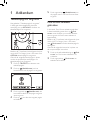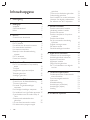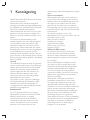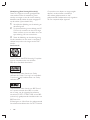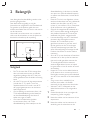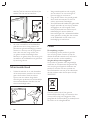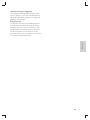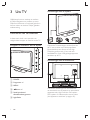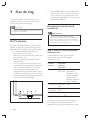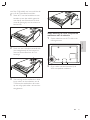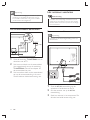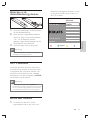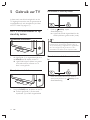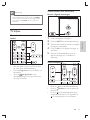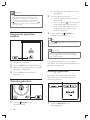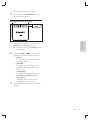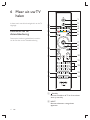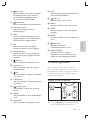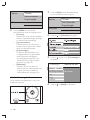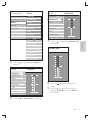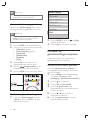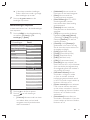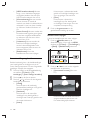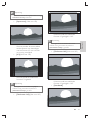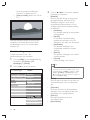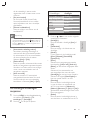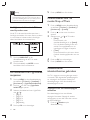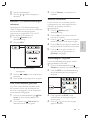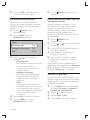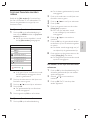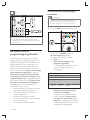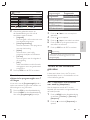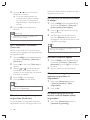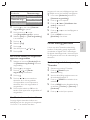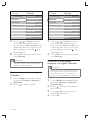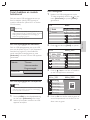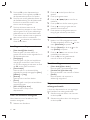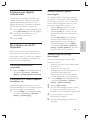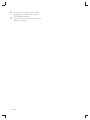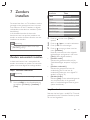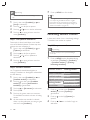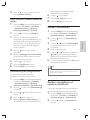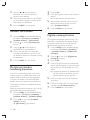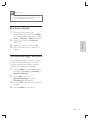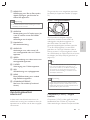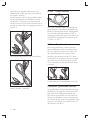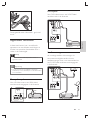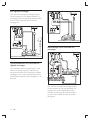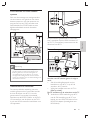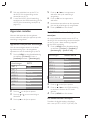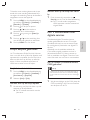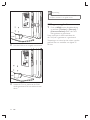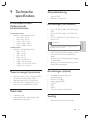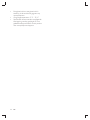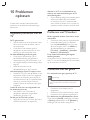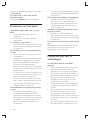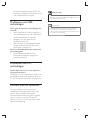Philips 42PFL7613D/12 Handleiding
- Categorie
- Lcd-tv's
- Type
- Handleiding
Deze handleiding is ook geschikt voor

5 Druk nogmaal op (Beeldformaat) om
de pagina weer in normaal formaat weer
te geven.
Dual screen-teletekst
gebruiken
In de sectie ‘Dual Screen-teletekst gebruiken’
in deze handleiding staat dat u op
Dual
screen moet drukken om normale teletekst
weer te geven als Dual Screen-teletekst is
ingeschakeld.
Nadat u de TV-software hebt bijgewerkt (naar
versie 64.67.3 of hoger), kunt u niet meer
met
Dual screen normale teletekstpagina’s
weergeven.
Gebruik de volgende instructies in plaats van
de oorspronkelijke instructies:
1 Druk op de afstandsbediening op Dual
screen om Dual screen-teletekst in te
schakelen.
2 Druk nogmaals op Dual screen om
teletekst af te sluiten.
1 Addendum
Teletekstpagina’s vergroten
Het gedeelte “Teletekstpagina’s vergroten”
in deze gebruikershandleiding bevat de
aanwijzing om op OPTION te drukken om
teletekstpagina’s te vergroten.
Nadat u de TV-software hebt bijgewerkt (naar
versie 64.67.3 of hoger), kunt u niet meer met
OPTION teletekstpagina’s vergroten.
Gebruik de volgende aanwijzingen in plaats
van de oorspronkelijke aanwijzingen om
teletekstpagina’s te vergroten:
1 Druk op TELETEXT en selecteer een
teletekstpagina.
2 Druk op (Beeldformaat) om het
bovenste deel van de pagina te vergroten.
3 Druk nogmaals op (Beeldformaat) om
het onderste deel van de pagina vergroot
weer te geven.
4 Druk op om door de vergrote pagina
te bladeren.

1
gebruiken 31
Timers en het kinderslot gebruiken 32
Ondertiteling gebruiken 34
Foto’s bekijken en muziek beluisteren 36
Luisteren naar digitale radiozenders 38
De software van de TV bijwerken 38
7 Zenders instellen 40
Zenders automatisch instellen 40
Handmatig zenders instellen 41
Zenders hernoemen 42
Zenders verwijderen of opnieuw
installeren 42
Zenders herschikken 43
De lijst met zenders handmatig
bijwerken 43
Digitale ontvangst testen 43
Een demo starten 44
Fabrieksinstellingen herstellen 44
8 Apparatuur aansluiten 45
Overzicht van de aansluitingen 45
Aansluitingskwaliteit selecteren 46
Apparatuur aansluiten 48
Apparaten instellen 51
Philips Easylink gebruiken 52
De TV voorbereiden voor digitale
services 52
9 Technische specifi caties 54
Productspecifi caties-Ondersteunde
schermresoluties 54
Tuner/ontvangst/transmissie 54
Multimedia 54
Afstandsbediening 54
Aansluitingen (achterkant) 54
Aansluitingen (zijkant) 54
Voeding 54
10 Problemen oplossen 56
Inhoudsopgave
1 Kennisgeving 2
2 Belangrijk
4
Veiligheid 4
Schermonderhoud 5
Milieu 5
3 Uw TV 7
Overzicht van de televisie 7
4 Aan de slag 9
De TV plaatsen 9
De televisie aan de wand monteren 9
De antennekabel aansluiten 11
Het netsnoer aansluiten 11
Batterijen in de afstandsbediening
plaatsen 12
De TV aanzetten 12
Eerste keer instellen 12
5 Gebruik uw TV 13
De TV in-/uitschakelen of op stand-by
zetten 13
TV kijken 14
Aangesloten apparaten bekijken 15
Teletekst gebruiken 15
Ambilight gebruiken 15
6 Meer uit uw TV halen 17
Overzicht van de afstandsbediening 17
TV-menu’s gebruiken 18
De beeld- en geluidsinstellingen
aanpassen 21
De Ambilight-instellingen aanpassen 26
De helderheid van LightGuide aanpassen 27
Overschakelen naar de modus Shop of
Thuis 27
Geavanceerde teletekstfuncties
gebruiken 27
Lijst met favoriete zenders maken 30
De elektronische programmagids
NL

2
Nederlands
voorkomende industriestandaarden); het is geen
defect.
Open source-software
Deze televisie bevat open source-software. U
kunt bij Philips een volledige, op de computer
leesbare versie van de bijbehorende broncode
aanvragen op een medium dat vaak wordt
gebruikt voor het distribueren van software.
De vergoeding hiervoor ligt niet hoger dan de
kosten die Philips maakt om de broncode fysiek
te distribueren.
Dit aanbod is geldig tot 3 jaar na de
aankoopdatum van het product. Neem voor de
broncode contact op met
Philips Consumer Lifestyle
Development Manager
LoB Mainstream Displays
620A Lorong 1, Toa Payoh
Singapore 319762
Voldoet aan EMF-normen
Koninklijke Philips Electronics N.V. maakt
en verkoopt vele consumentenproducten
die net als andere elektronische apparaten
elektromagnetische signalen kunnen uitstralen
en ontvangen.
Een van de belangrijkste zakelijke principes
van Philips is ervoor te zorgen dat al onze
producten beantwoorden aan alle geldende
vereisten inzake gezondheid en veiligheid
en ervoor te zorgen dat onze producten
ruimschoots voldoen aan de EMF-normen die
gelden op het ogenblik dat onze producten
worden vervaardigd.
Philips streeft ernaar geen producten te
ontwikkelen, produceren en op de markt
te brengen die schadelijk kunnen zijn voor
de gezondheid. Philips bevestigt dat als zijn
producten correct voor het daartoe bestemde
gebruik worden aangewend, deze volgens
de nieuwste wetenschappelijke onderzoeken
op het moment van de publicatie van deze
handleiding veilig zijn om te gebruiken.
Philips speelt een actieve rol in de ontwikkeling
van internationale EMF- en veiligheidsnormen,
wat Philips in staat stelt in te spelen op
toekomstige normen en deze tijdig te
integreren in zijn producten.
1 Kennisgeving
2008 © Koninklijke Philips Electronics N.V. Alle
rechten voorbehouden.
Specifi caties kunnen zonder voorafgaande
kennisgeving worden gewijzigd. Handelsmerken
zijn eigendom van Koninklijke Philips Electronics
N.V. of hun respectievelijke eigenaars.
Philips behoudt zich het recht voor om op elk
gewenst moment producten te wijzigen en is
hierbij niet verplicht eerdere leveringen aan te
passen.
De inhoud van deze handleiding wordt
toereikend geacht voor het bestemde gebruik
van het systeem. Indien het product of de
individuele modules of procedures worden
gebruikt voor andere doeleinden dan in deze
handleiding zijn beschreven, moet de geldigheid
en geschiktheid van het systeem worden
bevestigd. Philips garandeert dat het materiaal
geen octrooien uit de Verenigde Staten schendt.
Philips biedt geen verdere garanties, uitdrukkelijk
dan wel impliciet.
Garantie
De onderdelen kunnen niet door de gebruiker
worden onderhouden. Open of verwijder geen
kleppen die het binnenwerk van het product
afschermen. Reparaties mogen uitsluitend
worden uitgevoerd door servicecentra van
Philips en erkende reparateurs. Als u zich
hier niet aan houdt, vervallen alle garanties,
uitdrukkelijk dan wel impliciet.
De garantie vervalt in geval van handelingen
die in deze handleiding uitdrukkelijk worden
verboden of in geval van aanpassingen of
montages die niet in deze handleiding worden
aanbevolen of goedgekeurd.
Pixelkenmerken
Dit LCD-apparaat heeft een groot aantal
kleurenpixels. Ondanks de minimaal 99,999%
effectieve pixels, kunnen er mogelijk
voortdurend zwarte puntjes of heldere
lichtpuntjes (rood, groen of blauw) op het
scherm verschijnen. Dit is een structureel
kenmerk van het scherm (binnen veel
NL

3
Corporation met depots en aangevraagde
depots in andere landen, wereldwijd.
Alle andere gedeponeerde en niet-
gedeponeerde handelsmerken zijn eigendom
van hun respectievelijke eigenaars.
Netzekering (alleen Verenigd Koninkrijk)
Deze TV is uitgerust met een goedgekeurde
vaste stekker. Indien de netzekering moet
worden vervangen, moet de nieuwe zekering
dezelfde waarde hebben als staat aangegeven
op de stekker (bijvoorbeeld 10A).
1 Verwijder de afdekking van de zekering en
de zekering zelf.
2 De nieuwe zekering moet voldoen aan BS
1362 en zijn voorzien van het ASTA-logo.
Neem contact op met uw dealer als u het
type zekering niet kunt controleren.
3 Plaats de afdekking van de zekering terug.
Als de netstekker van het snoer is verwijderd,
voldoet het product niet langer aan de EMC-
richtlijn.
Auteursrecht
VESA, FDMI en het VESA Mounting Compliant-
logo zijn handelsmerken van de Video
Electronics Standards Association.
Geproduceerd onder licentie van Dolby
Laboratories. ‘Dolby’, ‘Pro Logic’ en het dubbel-
D-symbool
zijn handelsmerken van Dolby
Laboratories.
Geproduceerd onder licentie van BBE Sound,
Inc. Licentie verstrekt door BBE, Inc. onder
een of meer van de volgende Amerikaanse
octrooien: 5510752, 5736897. BBE en het BBE-
symbool zijn gedeponeerde handelsmerken van
BBE Sound Inc.
® Kensington en MicroSaver zijn gedeponeerde
Amerikaanse handelsmerken van ACCO World
NL

4
Nederlands
afstandsbediening uit de buurt te houden
van open vuur (zoals brandende kaarsen)
en andere warmtebronnen, inclusief direct
zonlicht.
Plaats de TV niet in een afgesloten ruimte •
zoals een boekenkast. Laat voor voldoende
ventilatie aan alle zijden van de TV een
ruimte vrij van minstens 10 cm. Controleer
of de luchtstroom niet is geblokkeerd.
Gebruik de meegeleverde standaard als u •
de TV op een vlakke, stevige ondergrond
wilt plaatsen. Verplaats de TV niet als de
standaard niet goed is vastgeschroefd.
Laat wandmontage van de TV uitsluitend •
uitvoeren door bevoegde monteurs.
Monteer de TV uitsluitend op een
geschikte muursteun en aan een wand
die het gewicht van de TV kan dragen.
Onjuiste wandmontage kan leiden tot
zwaar lichamelijk letsel of ernstige schade.
Probeer niet zelf de TV aan de wand te
monteren.
Als u de TV op een draaivoet of zwenkarm •
monteert, let er dan op dat het netsnoer
niet strak wordt getrokken wanneer de
TV wordt gedraaid. Als het netsnoer
wordt strakgetrokken, kunnen er kabels
los gaan zitten en kan dit vonken of brand
veroorzaken.
Koppel de TV los van het elektriciteitsnet •
en de antenne als er onweer op komst is.
Raak tijdens onweer geen enkel onderdeel
van de TV, het netsnoer of de antennekabel
aan.
Zorg ervoor dat u makkelijk bij het •
netsnoer kunt zodat u de stekker
eenvoudig uit het stopcontact kunt halen.
Wanneer u de TV loskoppelt van het •
elektriciteitsnet, dient u het volgende te
doen:
1 Schakel de televisie uit en vervolgens de
netspanning (indien mogelijk).
2 Neem de stekker van het netsnoer uit het
stopcontact.
3 Neem de stekker van het netsnoer uit
aansluiting aan de achterkant van de
2 Belangrijk
Lees deze gebruikershandleiding voordat u het
product gaat gebruiken.
Lees deze sectie zorgvuldig en volg de
instructies over veiligheid en schermonderhoud.
De garantie op dit product geldt niet voor
schade veroorzaakt door het niet in acht nemen
van de instructies.
Het model- en serienummer van uw televisie
vindt u aan de achterkant en aan de zijkant van
de televisie, alsmede op de verpakking.
Veiligheid
Een TV die meer dan 25 kilo weegt, dient •
door minimaal twee mensen te worden
opgetild en gedragen. Als de TV niet juist
wordt gehanteerd, kan dit leiden tot ernstig
letsel.
Als u de TV vervoert bij lage temperaturen •
(minder dan 5 °C), opent u voor het
uitpakken de doos en wacht u tot de TV
de omgevingstemperatuur van de kamer
heeft aangenomen.
Om kortsluiting te voorkomen, dient u de •
TV, de afstandsbediening en de batterijen
van de afstandsbediening niet bloot te
stellen aan regen of water.
Om brand of elektrische schokken •
te voorkomen, dient u de TV, de
afstandsbediening of de batterijen van de
NL

5
Veeg waterdruppels zo snel mogelijk •
van het scherm om vervormingen of
kleurvervaging te voorkomen.
Zorg dat het scherm niet wordt geraakt •
door harde voorwerpen. Dit kan het
scherm permanent beschadigen.
Vermijd stilstaande beelden die gedurende •
langere perioden op het scherm worden
weergegeven zo veel mogelijk. Denk
hierbij bijvoorbeeld aan schermmenu’s,
teletekstpagina’s, zwarte balken of
beursnoteringen. Als u stilstaande beelden
moet gebruiken, verlaag dan het contrast
en de helderheid van het scherm om
beschadiging te voorkomen.
Milieu
De verpakking recyclen
De verpakking van dit product is geschikt
voor recycling. Neem contact op met de
afvalverwerkende instanties voor informatie
over het recyclen van de verpakking.
Uw gebruikte product weggooien
Uw product is gemaakt met hoogwaardige
materialen en componenten die geschikt zijn
voor recycling en hergebruik. Wanneer een
product is voorzien van een symbool van
een afvalcontainer met een kruis erdoorheen,
valt het product onder de Europese richtlijn
2002/96/EC:
Gooi dit product niet bij het gewone
huishoudelijke afval. Vraag uw leverancier hoe
u het product veilig kunt weggooien. Niet-
gereguleerde afvalverwijdering is schadelijk voor
het milieu en de volksgezondheid.
televisie. Trek het netsnoer altijd los bij de
stekker. Trek niet aan het netsnoer.
Als u een oortelefoon of hoofdtelefoon •
gebruikt met een te hoog volume, kan
permanente gehoorbeschadiging ontstaan.
Hoewel u in de loop van de tijd gewend
kunt raken aan een hoog volume, kan
uw gehoor erdoor beschadigd raken.
Bescherm uw gehoor door niet te lang een
oortelefoon of hoofdtelefoon te gebruiken
bij een hoog volume.
Schermonderhoud
Schakel de televisie uit en trek de stekker •
uit het stopcontact voordat u het scherm
gaat schoonmaken. Maak het scherm
schoon met een zachte, droge doek.
Gebruik geen producten als huishoudelijke
schoonmaakmiddelen. Hierdoor kan het
scherm beschadigd raken.
NL

6
Nederlands
Gebruikte batterijen weggooien
De meegeleverde batterijen bevatten geen
kwik of cadmium. Lever de meegeleverde en
alle andere gebruikte batterijen in volgens de
geldende voorschriften.
Energieverbruik
De televisie verbruikt in de standbystand een
zeer geringe hoeveelheid energie, zodat de
gevolgen voor het milieu minimaal zijn. Het
stroomverbruik in actieve stand is vermeld
aan de achterkant van de televisie. Zie de
productbrochure op www.philips.com/support
voor meer productspecifi caties.
NL

7
Aansluitingen aan de zijkant
Gebruik de TV-aansluitingen aan de zijkant om
de TV aan te sluiten op mobiele apparaten.
Bijvoorbeeld op een camera of een High
Defi nition-gameconsole. U kunt ook een
hoofdtelefoon of een USB-geheugenapparaat
aansluiten op de TV.
Aansluitingen aan de achterkant
Gebruik de aansluitingen aan de achterkant
van de televisie om de antenne en permanente
apparaten zoals High Defi nition Disc-spelers,
DVD-spelers of videorecorders aan te sluiten
(zie ‘Apparatuur aansluiten’ op pagina 45 ) .
3 Uw TV
Gefeliciteerd met uw aankoop en welkom
bij Philips! Registreer uw product op www.
Philips.com/welcome om optimaal gebruik te
kunnen maken van de door Philips geboden
ondersteuning.
Overzicht van de televisie
In deze sectie vindt u een overzicht van
veelgebruikte knoppen en functies van de TV.
Knoppen en indicators aan de zijkant
a POWER
b Programma +/-
c MENU
d
Volume +/-
e Stand-byindicator/
afstandsbedieningssensor
f LightGuide
1
2
4
3
POWER
PROGRAM
MENU
VOLUME
6
5
NL

8
Nederlands
e Teletekst
f MENU
g Programma +/-
h
Volume +/-
i AMBILIGHT
Afstandsbediening
a Stand-by
b INPUT
c Gekleurde toetsen
Vanaf links: rood, groen, geel, blauw
d Navigatietoetsen
Omhoog , omlaag , naar links , naar rechts
, OK
1
2
3
4
5
6
7
8
9
NL

9
Het Ambilight-effect komt het best tot zijn •
recht als de TV op een afstand van 10 tot
20 cm van de muur is geplaatst. Voor een
optimaal Ambilight-effect is een kamer met
gedimd licht raadzaam.
De televisie aan de wand
monteren
Waarschuwing
Laat wandmontage van de televisie uitsluitend •
uitvoeren door bevoegde monteurs. Koninklijke Philips
Electronics N.V. aanvaardt geen verantwoordelijkheid
voor een ondeskundige montage of voor een montage
die tot ongevallen of verwondingen leidt.
Stap 1: Schaf een VESA-compatibele
wandsteun aan
Schaf afhankelijk van de grootte van het
televisiescherm een van de volgende
wandsteunen aan:
Schermgrootte
van de TV
(inch/cm)
Type VESA
compatibele
wandsteun
(millimeter)
Speciale instructies
32 inch/81 cm Aanpasbaar
300 x 300
De VESA-
compatibele
wandsteun moet
worden ingesteld
op 200 x 300
voordat u deze aan
de TV bevestigt
37 inch/94 cm Vast 300 x
300
Geen
42 inch/107
cm of groter
Vast 400 x
400
Geen
Stap 2: Verwijder de TV-standaard
Deze instructies zijn alleen van toepassing op
TV-modellen met standaarden. Als de TV-
standaard niet wordt gemonteerd, gaat u door
4 Aan de slag
Dit gedeelte helpt u bij het plaatsen en de
installatie van de TV en bevat aanvullingen op
de informatie in de Snelstartgids.
Opmerking
Raadpleeg de Snelstartgids voor instructies voor het •
monteren van de standaard.
De TV plaatsen
Zorg dat u deveiligheidswaarschuwingen hebt
gelezen en begrijpt en houd rekening met de
volgende punten voordat u de televisie plaatst:
De ideale kijkafstand is drie keer het •
schermformaat van de TV.
Plaats de TV op een plek waar er geen licht •
op het scherm valt.
Koppel de apparaten los voordat u de •
televisie plaatst.
Uw TV is uitgerust met een opening voor •
een Kensington-beveiligingsslot. De opening
vindt u aan de achterkant van de TV. Als
u een Kensington-antidiefstalslot (niet
meegeleverd) wilt aansluiten, dient u de TV
in de buurt te plaatsen van een vast object
(bijvoorbeeld een tafel) dat gemakkelijk aan
het slot kan worden bevestigd.
NL

10
Nederlands
Stap3: Bevestig de VESA-compatibele
wandsteun aan de televisie
1 Op de achterkant van de TV vindt u vier
montagemoeren.
2 Ga nu verder met de instructies bij de
VESA-compatibele wandsteun.
naar Stap 3. Afhankelijk van het model kan de
vorm van de TV-standaard verschillen.
1 Plaats de TV met het beeldscherm naar
beneden op een plat stabiel oppervlak
met daarop een zachte doek. De doek
moet dik genoeg zijn om het scherm te
beschermen.
2 Draai met een kruiskopschroevendraaier
(niet meegeleverd) de vier bouten los
waarmee de standaard aan de TV is
bevestigd.
3 Trek krachtig aan de standaard om deze
los te maken van de onderkant van de
TV. Bewaar de standaard en de bouten
op een veilige plek, zodat u ze later kunt
terugplaatsen.
NL

11
Het netsnoer aansluiten
Waarschuwing
Controleer of de netspanning overeenkomt met het •
voltage dat op de achterkant van de TV staat vermeld.
Steek de stekker niet in het stopcontact als de voltages
niet overeenkomen.
Het netsnoer aansluiten
Opmerking
De locatie van de netspanningsaansluiting varieert per •
televisiemodel.
1 Zoek de AC IN -netaansluiting aan de
achterkant of onderkant van de TV.
2 Sluit het netsnoer aan op de AC IN -
netaansluiting.
3 Steek het netsnoer in het stopcontact. Zet
de kabel aan beide kanten stevig vast.
UK - EIRE
Opmerking
Gebruik voor de bevestiging van de VESA-compatibele •
wandsteun aan de televisie de M6-bouten voor 32-
inch modellen of M8-bouten voor grotere modellen
(bouten werden niet meegeleverd).
De antennekabel aansluiten
1 Zoek de aansluiting TV ANTENNA aan de
achterkant van de TV.
2 Sluit het ene uiteinde van de antennekabel
(niet meegeleverd) aan op de aansluiting
TV ANTENNA . Gebruik een adapter als
de antennekabel niet past.
3 Sluit het andere einde van de antennekabel
aan op de antenneaansluiting in de muur.
Zet de kabel aan beide kanten stevig vast.
Cable
NL

12
Nederlands
taalselectie weergegeven. Selecteer uw taal
en volg de instructies op het scherm om
de TV in te stellen.
Menutaal
Español
Français
Hrvatski
Italiano
Magyar
...
Kies uw taal...
met de cursor
op/neer
English
Volgende
Batterijen in de
afstandsbediening plaatsen
1 Open het batterijklepje van de achterkant
van de afstandsbediening.
2 Plaats de twee meegeleverde batterijen
(type AA). Zorg ervoor dat de uiteinden
+ en - van de batterijen worden
geplaatst volgens de aanduidingen aan de
binnenzijde van het batterijvak.
3 Schuif het klepje weer op zijn plaats.
Opmerking
Verwijder de batterijen uit de afstandsbediening als u •
deze langere tijd niet gaat gebruiken.
De TV aanzetten
Controleer de eerste keer dat u de televisie
inschakelt of het netsnoer op de juiste manier
is aangesloten. Als u klaar bent, schakelt u de
netstroom aan (als daarvoor een schakelaar
beschikbaar is) en druk vervolgens op POWER
aan de zijkant van de televisie.
Opmerking
Bij bepaalde TV-modellen dient u • POWER twee
seconden lang ingedrukt te houden. Een pieptoon geeft
aan dat uw TV wordt ingeschakeld. Het kan maximaal
15 seconden duren voordat de TV wordt opgestart.
Eerste keer instellen
1
De eerste keer dat de TV wordt
ingeschakeld, wordt er een menu voor
NL

13
De televisie in stand-by zetten
Druk op • Stand-by op de
afstandsbediening.
LightGuide wordt uitgeschakeld en de »
stand-byindicator gaat branden (rood).
Tip
De TV verbruikt heel weinig energie in de stand- •
bystand, maar er wordt energie verbruikt zo lang de
TV op de netspanning is aangesloten en is ingeschakeld.
Als u de TV langere tijd niet gebruikt, kunt u hem
uitschakelen en de stekker uit het stopcontact halen.
De televisie inschakelen vanuit stand-
by
Indien de stroomindicator op stand-by •
staat (rood), drukt u op
Stand-by op de
afstandsbediening.
5 Gebruik uw TV
In deze sectie wordt het basisgebruik van de
TV uitgelegd. Instructies over de geavanceerde
mogelijkheden zijn ook beschikbaar (zie ‘Meer
uit uw TV halen’ op pagina 17 ) .
De TV in-/uitschakelen of op
stand-by zetten
De televisie inschakelen
Als LightGuide (1) is uitgeschakeld, drukt u •
op POWER aan de zijkant van de TV.
LightGuide knippert tijdens het starten »
en brandt continu wanneer uw TV
klaar is voor gebruik.
De televisie uitschakelen
Druk op • POWER aan de zijkant van de TV.
Zowel LightGuide (1) als de stand- »
byindicator (2) worden uitgeschakeld.
POWER
1
POWER
1
2
NL

14
Nederlands
Overschakelen naar een andere
zender (digitale ontvanger)
1 Schakel de digitale ontvanger in.
2 Druk op INPUT op de afstandsbediening.
3 Selecteer de aansluiting waarop uw digitale
ontvanger is aangesloten.
4 Druk op OK om de digitale ontvanger te
selecteren.
5 Gebruik de afstandsbediening van de
digitale ontvanger om TV-zenders te
selecteren.
Volume aanpassen
Druk op • +/- op de afstandsbediening.
Druk op •
Volume +/- aan de zijkant van
de televisie.
Druk op •
op de afstandsbediening om
het geluid te dempen. Druk nogmaals op
om het geluid weer in te schakelen.
Opmerking
Als u de afstandsbediening niet kunt vinden en de TV •
wilt inschakelen vanuit stand-by, drukt u op POWER
aan de zijkant van de TV. De TV wordt uitgeschakeld.
Druk nogmaals op POWER om de TV weer in te
schakelen.
TV kijken
Overschakelen naar een andere
zender
Voer een getal in (van 1 tot 999) of druk •
op - P + op de afstandsbediening.
Druk op • Programma +/- op de zijkant van
de televisie.
Druk op •
Vorige zender op de
afstandsbediening om terug te keren naar
de vorige TV-zender.
NL

15
De pagina met de hoofdindex wordt »
weergegeven.
2 Om een pagina te selecteren:
Voer het paginanummer in met de •
cijfertoetsen.
Druk op • - P + of
om de volgende
of de vorige pagina weer te geven.
Druk op een kleurtoets om een van •
de gekleurde items onder aan het
scherm te selecteren.
3 Druk nogmaals op Teletekst om
teletekst uit te schakelen.
Tip
Druk op • Vorige zender om terug te keren naar de
vorige pagina.
Opmerking
Alleen voor gebruikers in het Verenigd Koninkrijk: •
Sommige digitale TV-zenders bieden speciale digitale •
tekstservices (bijv. BBC1).
Er is geavanceerde informatie over teletekst
beschikbaar (zie ‘Geavanceerde teletekstfuncties
gebruiken’ op pagina 27 ) .
Ambilight gebruiken
Ambilight is een vernieuwende functie van
Philips die reactieve sfeerverlichting aan uw
kijkervaring toevoegt.
1 Druk op AMBILIGHT op de
afstandsbediening.
Opmerking
Indien een hoofdtelefoon is aangesloten, kunt u •
het volume aanpassen door het volume van de
hoofdtelefoon te wijzigen. Als u het geluid van de
TV-luidsprekers wilt dempen, dient u op de knop
op de afstandsbediening te drukken. Door op
Volume +/- te drukken, worden de TV-luidsprekers
weer ingeschakeld.
Aangesloten apparaten
bekijken
1 Schakel het apparaat in.
2 Druk op INPUT op de afstandsbediening.
3 Selecteer de aansluiting waarop uw digitale
ontvanger is aangesloten.
4 Druk op OK om het apparaat te
selecteren.
Teletekst gebruiken
1 Druk op Teletekst op de
afstandsbediening.
NL

16
Nederlands
Ambilight wordt ingeschakeld. »
2 Druk nogmaals op AMBILIGHT om de
functie uit te schakelen.
Ambilight-modus wijzigen
1 Met Ambilight ingeschakeld, drukt u op
MODE op de afstandsbediening.
Het scherm Ambilight- » [Modus] wordt
weergegeven.
2 Druk op MODE of om een van de
volgende Ambilight-modi te selecteren:
• [Kleur]
Er wordt een constante kleur voor
Ambilight gebruikt.
• [Relaxed]
Ambilight past zich langzaam en
gelijkmatig aan de beelden op het
scherm aan.
• [Gemiddeld]
Ambilight wordt ingesteld tussen
[Relaxed] en [Dynamisch] modi.
• [Dynamisch]
Ambilight past zich snel aan de
beelden op het scherm aan.
3 Druk op OK om de Ambilight-modus te
activeren.
NL

17
a Stand-by
Hiermee schakelt u de TV in of zet u deze
weer op stand-by.
b INPUT
Hiermee selecteert u aangesloten
apparaten.
1
2
5
6
19
18
17
15
16
20
21
22
4
3
7
8
9
10
13
11
12
14
6 Meer uit uw TV
halen
In deze sectie wordt het basisgebruik van de TV
uitgelegd.
Overzicht van de
afstandsbediening
Deze sectie biedt een gedetailleerd overzicht
van de functies van de afstandsbediening.
NL

18
Nederlands
p INFO
Hiermee geeft u programma-informatie
weer, als die beschikbaar is.
q
Volume +/-
Hiermee regelt u het volume.
r MENU
Hiermee schakelt u het menu in of uit.
s OPTIE
Hiermee activeert u het menu [Snelle
toegang] .
t DEMO
Hiermee schakelt u het menu [Demo] in
of uit.
u
Ondertitels
Hiermee schakelt u de
ondertitelingsfunctie in of uit.
v MHEG CANCEL
Hiermee annuleert u digitale
tekstservices of interactieve services
(alleen voor het Verenigd Koninkrijk).
TV-menu’s gebruiken
Met de schermmenu’s installeert u de TV,
past u het beeld, het geluid en de Ambilight-
instellingen aan en hebt u toegang tot andere
functies. In deze sectie leest u hoe u door de
menu¡¯s kunt navigeren.
Toegang tot het hoofdmenu
1 Druk op MENU op de afstandsbediening
om het hoofdmenu weer te geven.
c Dual screen
Hiermee splitst u het scherm in tweeën.
De huidige zender of bron wordt in
het linkerdeel weergegeven. In het
rechterdeel verschijnt teletekst.
d
Beeldformaat
Hiermee selecteert u een beeldformaat.
e Gekleurde toetsen
Hiermee selecteert u taken of
teletekstpagina’s.
f GIDS
Hiermee schakelt u de elektronische
programmagids in of uit. Deze functie is
alleen actief voor digitale zenders.
g OK
Hiermee opent u het menu [Alle
zenders] of activeert u een instelling.
h Navigatietoetsen
Met de toetsen omhoog, omlaag, naar
links en naar rechts navigeert u binnen
het menu.
i
Teletekst
Hiermee schakelt u teletekst in of uit.
j Programma +/-
Hiermee schakelt u naar de vorige of
volgende zender.
k
Mute
Hiermee dempt u het geluid of schakelt
u het weer in.
l Cijfertoetsen
Hiermee selecteert u een zender, pagina
of instelling.
m
Vorige zender
Hiermee keert u terug naar de vorige
zender.
n MODE
Hiermee schakelt u tussen de Ambilight-
modi.
o AMBILIGHT
Hiermee schakelt u Ambilight in of uit.
NL

19
1 Druk op MENU op de afstandsbediening
om het hoofdmenu weer te geven.
2 Druk op om [TV-menu] op te geven.
3 Druk op om het menu [TV-instellingen]
te openen.
4 Druk op om [Beeld] te selecteren.
Televisie
Multimedia
TV-menu
Liist met zenders
Programmagids
TV-instellingen Assist bij het inst...
Nu starten
Geluid
Ambilight
Assistent... instellen
Smart Settings herstellen
Beeld
2 Druk op MENU om af te sluiten.
Het hoofdmenu bevat de volgende items:
• [TV-menu]
Selecteer dit menu voor de installatie,
beeld- en geluidsinstellingen, Ambilight
en andere functie-instellingen.
• [Lijst met zenders]
Selecteer dit item om de lijst met
zenders weer te geven. Hier maakt u
lijsten met favoriete zenders.
• [Programmagids]
Via dit item, dat beschikbaar is als
er digitale zenders zijn geïnstalleerd,
wordt informatie weergegeven
over de digitale programma’s (zie
‘De elektronische programmagids
gebruiken’ op pagina 31 ) .
• [Multimedia]
Selecteer dit item om foto’s of
muziek vanaf een USB-apparaat weer
te geven (zie ‘Foto’s bekijken en
muziek beluisteren’ op pagina 36 ) .
Het hoofdmenu gebruiken
In het volgende voorbeeld leest u hoe u het
hoofdmenu gebruikt.
Televisie
Multimedia
TV-menu
Liist met zenders
Programmagids
NL

20
Nederlands
7 Druk op om de instelling [Helderheid]
te openen.
8 Druk op of om de instelling aan te
passen.
9 Druk op om terug te keren naar de
instellingen [Beeld] of druk op MENU om
af te sluiten.
Beeld Helderheid
Contrast
Kleur
Kleurschakering
Perfect Pixel
HD Natural Motion
Scherpte
Tint
Helderheid
98
52
0
4
47
Helderheid
5 Druk op om de instellingen [Beeld] te
openen.
6 Druk op om [Helderheid] te selecteren.
TV-instellingen Beeld
Contrast
Helderheid
Pixel Plus
Kleur
Kleurschakering
Geluid
Ambilight
HD Natural Motion
Dynam. contrast
Ruisreductie
MPEG artefact-red.
Kleurverbetering
Active control
Lichtsensor
Beeldformaat
Scherpte
Tint
Assistent... instellen
Smart Settings herstellen
Beeld
Beeld Contrast
Kleur
Kleurschakering
Pixel Plus
HD Natural Motion
Scherpte
Tint
Contrast
Helderheid
90
52
0
4
47
NL

21
2 Druk op OPTIE en druk op om [Klok]
opnieuw te selecteren.
3 Druk op OK om de klok te verbergen.
De beeld- en
geluidsinstellingen aanpassen
In deze sectie leest u hoe u alle beeld- en
geluidsinstellingen kunt aanpassen.
Assistant bij het instellen gebruiken
Gebruik de [Assistent bij het instellen] om
u te begeleiden bij de instellingen voor beeld,
geluid en Ambilight.
1 Druk op MENU op de afstandsbediening
en selecteer [TV-menu] > [TV-
instellingen] > [Assistent bij het instellen] .
2 Druk op om te openen.
3 Druk op OK om [Nu starten] .
4 Druk op de groene toets op de
afstandsbediening om de Assistant bij het
instellen te starten.
5 Druk op of om de linker- of
rechterkant te selecteren.
6 Druk op de groene toets om naar de
volgende instelling te gaan.
Snelle toegang
Ondertitel
Taal audio
Taal ondertitels
Equalizer
Beeldformaat
Klok
Opmerking
Er zijn meer opties beschikbaar als er digitale zenders •
zijn geïnstalleerd en worden uitgezonden.
Het menu Snelle toegang gebruiken
Met het menu [Snelle toegang] hebt u direct
toegang tot enkele veelgebruikte menu-items.
Opmerking
De relevantie opties worden in het menu • [Snelle
toegang] weergegeven als er digitale zenders zijn
geïnstalleerd en worden uitgezonden.
1 Druk op OPTIE op de afstandsbediening.
2 Druk op of op om een optie te selecteren:
• [Taal audio] (digitaal)
• [Taal ondertitels] (digitaal)
• [Ondertitel]
• [Beeldformaat]
• [Equalizer]
• [Klok]
3 Druk op OK om het menu van de
geselecteerde optie weer te geven.
4 Druk op Navigatietoetsen om de
instellingen in het menu aan te passen.
5 Druk op OPTIE om het menu af te sluiten.
De klok weergeven of verbergen
1 In het menu [Snelle toegang] selecteert
u [Klok] en drukt u op OK om de klok
continu weer te geven.
NL

22
Nederlands
• [Helderheid] Hiermee wordt het
lichtniveau van het beeld aangepast.
• [Kleur] Hiermee wordt het
verzadigingsniveau aangepast.
• [Kleurschakering] Als er in NTSC
wordt uitgezonden, worden
kleurvariaties door deze instelling
gecompenseerd.
• [Scherpte] Hiermee wordt het
scherpteniveau van kleine details
aangepast.
• [Tint] Hiermee worden de kleuren
ingesteld op [Normaal] , [Warm]
(roodachtig) of [Koel] (blauwachtig).
Selecteer [Gewenst] om zelf een
instelling te kiezen.
• [Gewenst] tint Als [Gewenst] is
geselecteerd in het menu Tint, volg
dan de instructies op het scherm om
de waarde te wijzigen:
• [R-WP] (Red White Point)
• [G-WP] (Green White Point)
• [B-WP] (Blue White Point)
• [R-BL] (Red Black Level)
• [G-BL] (Groene zwartniveau)
• [Pixel Plus] Hiermee schakelt u de
optie Pixel Plus HD in of uit. Met deze
optie wordt elke pixel afgestemd op
de omliggende pixels. Het resultaat is
een prachtig HD-beeld.
• [HD Natural Motion] Hiermee
vermindert u trillingen in velden
en lijnen en worden vloeiende
bewegingen gereproduceerd, vooral
in fi lms. U kunt het niveau instellen op
Maximum, Minimum of Uit.
• [Dynam. contrast] Hiermee verbetert
u het contrast wanneer het beeld
op het scherm verandert. U kunt het
niveau instellen op Minimum, Medium,
Maximum of Uit. Medium wordt
aanbevolen.
• [Ruisreductie] Hiermee fi ltert en
vermindert u de beeldruis. U kunt het
niveau instellen op Minimum, Medium,
Maximum of Uit.
U doorloopt meerdere instellingen. »
Zodra u klaar bent, wordt u gevraagd
deze instellingen op te slaan.
7 Druk op de groene toets om alle
instellingen op te slaan.
Beeldinstellingen aanpassen
In deze sectie leest u hoe u de beeldinstellingen
kunt aanpassen.
1 Druk op MENU op de afstandsbediening
en selecteer [TV-menu] > [TV-
instellingen] > [Beeld] .
2 Druk op om de lijst te openen.
3 Druk op om een instelling te
selecteren:
• [Contrast] Hiermee wordt het niveau
van heldere delen van het beeld
aangepast, maar blijven de donkere
delen onveranderd.
TV-instellingen Beeld
Contrast
Helderheid
Pixel Plus
Kleur
Kleurschakering
Geluid
Ambilight
HD Natural Motion
Dynam. contrast
Ruisreductie
MPEG artefact-red.
Kleurverbetering
Active control
Lichtsensor
Beeldformaat
Scherpte
Tint
Assistent... instellen
Smart Settings herstellen
Beeld
NL

23
Hiermee past u schitterende beeld-,
geluids- en Ambilight-instellingen toe
voor omgevingen met veel licht.
• [Films]
Hiermee past u dynamische
instellingen toe voor beeld, geluid
en Ambilight. Deze zorgen voor een
complete bioscoopervaring.
4 Druk op de groene toets om de
geselecteerde instelling op te slaan.
Beeldformaat wijzigen
U kunt het beeldformaat naar wens wijzigen.
1 Druk op Beeldformaat op de
afstandsbediening. U kunt ook op MENU
drukken en [TV-menu] > [TV-instellingen]
> [Beeld] > [Beeldformaat] selecteren.
2 Druk op of om een van de volgende
beeldformaten te selecteren:
• [Automatisch formaat] (Niet voor
PC)
Hiermee wordt het beeld automatisch
vergroot zodat het het scherm vult.
De ondertiteling blijft zichtbaar.
• [MPEG artefact-reductie] Hiermee
zorgt u voor vloeiende overgangen
van digitale beelden. Hiermee zet u
MPEG artefact-reductie Aan of Uit.
• [Kleurverbetering] Hiermee worden
kleuren intenser en wordt de
resolutie van details in heldere kleuren
verbeterd. U kunt het niveau instellen
op Minimum, Medium, Maximum of
Uit.
• [Active Control] Hiermee worden alle
binnenkomende signalen gecorrigeerd
om de best mogelijke beeldkwaliteit
te realiseren. Hiermee zet u Active
Control Aan of Uit.
• [Lichtsensor] Hiermee worden de
beeld- en Ambilight-instellingen
aan de lichtomstandigheden in de
kamer aangepast. Hiermee zet u de
lichtsensor Aan of Uit.
• [Beeldformaat] U kunt het
beeldformaat naar wens wijzigen .
Smart instellingen gebruiken
Behalve handmatig, kunt u de beeldinstellingen
voor beeld, geluid en Ambilight ook via de
Smart Settings aanpassen. De vooraf ingestelde
instellingen worden dan toegepast.
1 Druk op MENU op de afstandsbediening
en selecteer [TV-menu] > [TV-
instellingen] > [Smart settings herstellen] .
2 Druk op om de lijst te openen.
3 Druk op of om een van de volgende
instellingen te selecteren:
• [Huidig]
Hiermee past u de handmatig
geselecteerde instellingen voor geluid,
beeld en Ambilight toe.
• [Standaard]
Hiermee past u de natuurlijke
instellingen voor beeld, geluid en
AmbiLight toe. Deze zijn geschikt voor
de meeste huiskamers.
• [Intens]
NL

24
Nederlands
Hiermee wordt het traditionele
formaat 4:3 gewijzigd in 14:9.
Opmerking
Constant gebruik van het beeldformaat 14:9 kan •
beeldvervorming veroorzaken. Wij adviseren u
[Automatisch formaat] te gebruiken.
• [Filmformaat 16:9] (Niet voor HD)
Hiermee wordt het traditionele
formaat 4:3 gewijzigd in 16:9.
• [Breedbeeld]
Opmerking
Wij adviseren u voor zo min mogelijk beeldvervorming • [
Automatisch formaat] te selecteren.
• [Super zoom] (Niet voor HD)
Hiermee worden de zwarte balken
aan de zijkanten van uitzendingen
met het formaat 4:3 met minimale
vervorming verwijderd.
• [4:3] (Niet voor HD)
Hiermee wordt het traditionele
formaat 4:3 ingesteld.
Opmerking
Constant gebruik van het beeldformaat • [4:3] kan
beeldvervorming veroorzaken. Wij adviseren u
[Automatisch formaat] te gebruiken.
• [Filmformaat 14:9] (Niet voor HD)
NL

25
3 Druk op of om een van de volgende
instellingen te selecteren:
• [Equalizer]
Hiermee worden de lage en hoge tonen
gewijzigd. Selecteer elke balk om een
instelling te wijzigen. U kunt ook op
de gekleurde toetsen drukken om een
voorgeprogrammeerde equalizerinstelling
te selecteren:
• [Standaard]
De neutrale instelling van de equalizer
wordt gekozen.
• [Spraak]
Er wordt een equalizerinstelling
gekozen die optimaal is voor het
weergeven van audio met veel spraak.
• [Multimedia]
De optimale instellingen voor
verschillende audiotypen worden
gekozen.
• [Muziek]
De optimale instellingen voor muziek
worden gekozen.
• [Volume]
Hiermee wijzigt u het volume.
Tip
Als u de volumebalk wilt in- of uitschakelen bij het •
aanpassen van de volume-instelling, drukt u op de
afstandsbediening op MENU en selecteert u [TV-
menu] > [Installatie] > [Voorkeuren] . Druk op
om de lijst te openen en selecteer vervolgens de
volumebalk [Aan] of [Uit] .
• [Balans]
Hiermee past u de balans van de linker- en
rechterluidsprekers aan uw luisterpositie
aan.
• [Taal audio]
Geeft een overzicht van de beschikbare
audiotalen voor een digitale zender (niet
beschikbaar voor analoge zenders).
• [Dual I-II]
Kies indien beschikbaar uit twee
verschillende talen.
• [Mono/Stereo]
Hiermee wordt het traditionele
formaat 4:3 uitgerekt tot 16:9.
• [Niet op schaal] (Alleen voor HD en
PC)
Maximale scherpte, hoewel vervorming kan
optreden bij de randen. Bovendien kunnen
bij afbeeldingen van uw PC zwarte balken
zichtbaar zijn.
Geluidsinstellingen aanpassen
In deze sectie leest u hoe u de
geluidsinstellingen kunt aanpassen.
1 Druk op MENU op de afstandsbediening
en selecteer [TV-menu] > [TV-
instellingen] > [Geluid] .
2 Druk op om de lijst te openen.
TV-instellingen Geluid
Equalizer
Taal audio
Volume
Balans
Dual I/II
Mono/Stereo
Surround-modus
Volume hoofdtel...
Aut. afstell. volume
Delta volume
Auto surround
Geluid
Ambilight
Assistent... instellen
Smart Settings herstellen
Beeld
NL

26
Nederlands
3 Druk op of om een van de volgende
instellingen te selecteren:
• [Ambilight]
Hiermee schakelt u Ambilight [Aan] of
[Uit] .
• [Helderheid]
Hiermee wijzigt u de lichtuitvoer van
Ambilight.
• [Modus]
U kunt kiezen uit vier Ambilight-modi:
[Kleur] , [Relaxed] , [Gemiddeld] ,
[Dynamisch] .
• [Kleur]
Selecteer een voorgeprogrammeerde
kleurinstelling ( [Warm wit] , [Koel wit] ,
[Blauw] ) of stel zelf een aangepaste kleur
samen.
Selecteer bij het samenstellen van
een aangepaste kleur eerst de optie
[Verzadiging] en stel een hoge waarde in.
Selecteer vervolgens [Kleurenpalet] en
kies een waarde tussen 0 en 100.
• [Scheiding]
Hiermee stelt u het Ambilight-niveau
in voor de linker- en rechterhelft van
de TV.U kunt kiezen uit [Maximum] ,
[Medium] , [Minimum] en [Uit] . Als [Uit] is
geselecteerd, wordt Ambilight maar in één
kleur weergegeven.
• [Balans]
Hiermee stelt u het Ambilight-niveau in
voor de linker- en rechterhelft van de TV.
TV-instellingen Ambilight
Ambilight
Kleur
Helderheid
Modus
Geluid
Scheiding
Balans
Ambilight
Assistent... instellen
Smart Settings herstellen
Beeld
Als de uitzending in stereo wordt
uitgezonden, kunt u kiezen tussen mono
of stereo.
• [Surround-modus]
Als Surround Sound (Virtual Dolby
Surround) beschikbaar is, kunt u deze
optie inschakelen voor een ruimtelijker
geluidseffect.
• [Volume hoofdtelefoon]
Hiermee wijzigt u het volume van de
hoofdtelefoon.
Opmerking
Als u een hoofdtelefoon hebt aangesloten, kunt u op •
de afstandsbediening op de toets Mute drukken om
het geluid van de TV-luidsprekers te dempen. Met de
knoppen
Volume +/- schakelt u het geluid van de
TV-luidsprekers weer in.
• [Automatische afstelling volume]
Vermindert plotselinge wisselingen in
volumeniveau die bijvoorbeeld optreden
bij reclamespots of bij het overschakelen
van de ene zender naar de andere.
Selecteer [Aan] of [Uit] .
• [Delta volume]
Hiermee worden volumeverschillen tussen
zenders of aangesloten apparaten beperkt.
Voordat u het Delta volume kunt wijzigen
moet u eerst overschakelen naar het
aangesloten apparaat.
• [Auto surround]
Hiermee wordt uw TV automatisch
overgeschakeld naar de beste Surround
Sound-modus die voor een uitzending
beschikbaar is. Selecteer [Aan] of [Uit] .
De Ambilight-instellingen
aanpassen
1
Druk op MENU op de afstandsbediening
en selecteer [TV-menu] > [TV-
instellingen] > [Ambilight] .
2 Druk op om de lijst te openen.
NL

27
5 Druk op MENU om af te sluiten.
Overschakelen naar de
modus Shop of Thuis
1
Druk op MENU op de afstandsbediening
en selecteer [TV-menu] > [Installatie] >
[Voorkeuren] > [Locatie] .
2 Druk op om het menu Locatie te
openen.
3 Selecteer met of de TV-modus:
• [Shop]
Hiermee stelt u de
standaardinstellingen in op [Intens] .
Dit is de ideale instellinge voor een
winkel. De mogelijkheden om nu
instellingen te wijzigen is beperkt.
• [Thuis]
Hiermee beschikt u thuis over uiterst
fl exibele instelmogelijkheden voor uw
TV.
4 Druk op OK om te bevestigen.
5 Druk op MENU om af te sluiten.
Geavanceerde
teletekstfuncties gebruiken
Uw TV is uitgerust met een geheugen waarin
u in totaal 1200 uitgezonden teletekstpagina’s
en -subpagina’s kunt opslaan. Dankzij het
teletekstgeheugen is de downloadtijd voor
teletekstpagina’s korter.
Subpagina’s van een teletekstpagina
selecteren
Een teletekstpagina kan verschillende
subpagina’s bevatten. Subpagina’s worden
weergegeven op een balk naast het nummer
van de hoofdpagina.
1 Druk op Teletekst op de
afstandsbediening.
Let op
Om te voorkomen dat het signaal van uw •
afstandsbediening niet goed wordt ontvangen, dient u
geen afstandbedieningssensoren op andere apparatuur
te plaatsen binnen het bereik van Ambilight.
Ambilight inschakelen als de TV in
stand-bymodus staat
Als de TV in de stand-bymodus staat, kunt u
Ambilight inschakelen om meer sfeer te creëren
in uw huiskamer. In deze modus is Ambilight
alleen beschikbaar als constante kleur.
1 Druk op AMBILIGHT op de
afstandsbediening als de TV in stand-
bymodus staat.
2 Druk herhaaldelijk op MODE om een
beschikbare kleur te selecteren.
De helderheid van LightGuide
aanpassen
1
Druk op MENU op de afstandsbediening
en selecteer [TV-menu] > [Installatie] >
[Voorkeuren] > [LightGuide helderheid] .
2 Druk op om het menu [LightGuide
helderheid] te openen.
3 Selecteer de helderheid voor LightGuide
met
of :
• [0] : Uit
• [1] : 25 %
• [2] : 50 %
• [3] : 75 %
• [4] : Volledig
4 Druk op OK om te bevestigen.
NL

28
Nederlands
3 Druk op Teletekst om teletekst uit te
schakelen.
Teletekst doorzoeken
U kunt snel naar een onderwerp gaan dat
is gekoppeld aan een reeks paginanummers
of zoeken op bepaalde woorden in
teletekstpagina’s.
1 Druk op Teletekst op de
afstandsbediening.
2 Druk op OK om het eerste woord of
nummer te markeren.
3 Druk op of om naar het volgende
woord of nummer op de pagina te gaan.
4 Druk op OK om een pagina te zoeken die
het gemarkeerde woord of nummer bevat.
5 Druk op tot er geen woorden of
nummers meer zijn gemarkeerd om
[Zoeken] te beëindigen.
Teletekstpagina’s vergroten
U kunt de teletekstpagina vergroten, zodat u
deze gemakkelijker kunt lezen.
1 Druk op de afstandsbediening op
Teletekst en selecteer een teletekstpagina.
2 Druk op OPTIE op de afstandsbediening
om het bovenste deel van de pagina te
vergroten.
3 Druk nogmaals op OPTIE om het
onderste deel van de pagina vergroot
weer te geven.
4 Druk op of om door de vergrote
pagina te bladeren.
2 Kies een teletekstpagina.
3 Druk op of om een subpagina te
selecteren.
Selecteer T.O.P. teletekstuitzendingen
selecteren
Met behulp van T.O.P.-teletekstuitzendingen
(Table Of Pages) kunt u van het ene onderwerp
naar het andere overspringen zonder
paginanummers te gebruiken. T.O.P.- alle TV-
zenders zenden T.O.P.-teletekst uit.
1 Druk op Teletekst op de
afstandsbediening.
2 Druk op INFO .
Het T.O.P.- overzicht wordt »
weergegeven.
3 Druk op of om een onderwerp te
selecteren.
4 Druk op OK om de pagina weer te geven.
Dual screen-teletekst gebruiken
Als u Dual screen-teletekst inschakelt, wordt
de TV-zender of bron aan de linkerkant van
het scherm weergegeven. Aan de rechterkant
wordt teletekst weergegeven.
1 Druk op de afstandsbediening op Dual
screen om Dual screen-teletekst in te
schakelen.
2 Druk nogmaals op Dual screen om
teletekst normaal weer te geven.
NL

29
6 Druk op Teletekst om teletekst uit te
schakelen.
Digitale tekstservices (alleen voor het
Verenigd Koninkrijk)
Sommige uitzenders van digitale TV in het
Verenigd Koninkrijk bieden speciale digitale
tekstservices of interactieve services
(bijvoorbeeld BBC1). Deze services werken
hetzelfde als normale teletekst; u kunt
selecteren en navigeren met de cijfer-, kleur- en
navigatietoetsen.
1 Druk op Teletekst op de
afstandsbediening.
2 Druk op of om items te selecteren
of markeren.
3 Druk op een van de gekleurde toetsen om
een optie te selecteren.
4 Druk op OK om een instelling te
bevestigen of activeren.
5 Druk op MHEG CANCEL om digitale
tekstservices of interactieve services te
annuleren.
Digitale tekstservices zijn geblokkeerd als er
ondertiteling wordt uitgezonden en [Ondertitel
aan] in het menu (zie ‘Ondertiteling gebruiken’
op pagina 34 ) [Diversen] is ingeschakeld.
Teletekst 2.5 gebruiken
Sommige TV-zenders zenden Teletekst 2.5 uit.
Teletekst 2.5 gebruikt meer kleuren en mooiere
afbeeldingen dan normale teletekst. Teletekst 2.5
is standaard ingeschakeld.
1 Druk op MENU op de afstandsbediening
en selecteer [TV-menu] > [Installatie] >
[Voorkeuren] > [Teletekst 2.5] .
2 Druk op om de lijst te openen.
3 Selecteer [Aan] of [Uit] .
4 Druk op OK om de optie te wijzigen.
5 Druk op OPTIE om de pagina weer in
normaal formaat weer te geven.
Het teletekstmenu gebruiken
Met de opties in het teletekstmenu kunt u
verborgen informatie weergeven, automatisch
subpagina’s doorlopen en de tekeninstelling
wijzigen.
1 Druk op Teletekst op de
afstandsbediening.
2 Druk op MENU . Het menu
[Teletekstmenu] verschijnt.
3 Druk op of om een optie te
selecteren.
• [Verborgen info]
Hiermee kunt u verborgen informatie
op een pagina verbergen of
weergeven, zoals oplossingen van
raadsels of puzzels.
• [Subpagina’s doorlopen]
Als er op de geselecteerde pagina
subpagina’s beschikbaar zijn, kunt
u deze automatisch beurtelings
weergeven.
• [Taal]
Sommige talen maken gebruik van
een andere tekenset. Als u een andere
taal wilt gebruiken, kunt u hiermee
naar de juiste taalgroep overschakelen
zodat de tekst correct wordt
weergegeven.
4 Druk op OK om een optie te wijzigen:
5 Druk op MENU om het menu
[Teletekstmenu] af te sluiten.
Menu
Verborgen info
Ta al
Gr. II
Uit
Subpagina's doorlopen
Uit
NL

30
Nederlands
De als laatste geselecteerde lijst wordt »
weergegeven.
2 Druk op de rode toets om alle lijsten met
favorieten weer te geven.
3 Druk op of om een lijst te selecteren.
4 Druk op OK .
5 Druk op de groene toets om de modus
[Wijzig lijst] te openen.
Als u een lijst selecteert, wordt »
er een volledige lijst met zenders
weergegeven.
6 Druk op of om een zender te
markeren.
7 Druk op OK om de gemarkeerde zender
te selecteren (of om de selectie ongedaan
te maken).
De zender wordt toegevoegd aan (of »
verwijderd uit) de geselecteerde lijst.
8 Druk opnieuw op de groene toets om de
modus [Wijzig lijst] af te sluiten.
De aangepaste lijst met zenders wordt »
opnieuw weergegeven.
Een zender in een lijst met favorieten
selecteren
1 Druk op OK op de afstandsbediening. De
als laatste geselecteerde lijst met zenders
wordt weergegeven.
2 Gebruik of om een zender te
markeren.
3 Druk op OK . De TV wordt op deze
zender afgestemd.
Lijst met favoriete zenders
maken
Bekijk de lijst [Alle zenders] of maak zelf een
lijst met uw favoriete TV- en radiozenders. Zo
kunnen alle gezinsleden hun eigen lijst met
favorieten maken.
Een lijst met favorieten selecteren
1 Druk op OK op de afstandsbediening. U
kunt ook op MENU drukken en [Lijst met
zenders] selecteren.
Als dit een nieuwe installatie is, wordt »
de lijst [Alle zenders] weergegeven.
Is dit geen nieuwe installatie, dan wordt »
de favorietenlijst weergegeven die als
laatste is geselecteerd.
2 Druk op de rode toets om alle lijsten met
favorieten weer te geven.
3 Druk op of om een lijst te selecteren.
4 Druk op OK .
De geselecteerde lijst met favorieten »
wordt weergegeven.
5 Druk nogmaals op OK om af te sluiten.
Een lijst met favorieten maken
1 Druk op OK op de afstandsbediening.
Alle zenders
....
EXT 3
HDMI ...
3 Digitale zender 2
4 Radiozender 1
2 Digitale zender 1
1 Analoge zender 1
....
Selecteer lijst
A
NL

31
De elektronische programmagids
inschakelen
Opmerking
De eerste keer dat u de EPG gebruikt kan het •
programma u vragen een update uit te voeren. Is dat
het geval, volg dan de instructies op het scherm.
1 Druk op GIDS op de afstandsbediening.
U kunt ook op MENU drukken en
[Programmagids] selecteren.
De volgende typen EPG worden
weergegeven:
• [Gids met het huidige en het
volgende programma]
Er wordt gedetailleerde informatie
over het huidige programma
weergegeven.
• [Gids met een overzicht van de
komende 7 of 8 dagen]
Het kan enige tijd duren voordat
de EPG-gegevens [Gids met een
overzicht van de komende 7 of 8
dagen] zijn ontvangen. Als het laden
is voltooid, wordt er een lijst met TV-
programma’s weergegeven.
26 BBC1 Di, 12 Sep 09:17
Titel : Commonwealth Games
Info: 7:50 - 12:30 : 280 min.
..........
Uit
Druk op -P+ om naar een andere zender te gaan.
Volge nde
Tip
Druk op de afstandsbediening op • - P + om de zenders
in de geselecteerde lijst te doorzoeken. Met de
cijfertoetsen kunt u zenders selecteren die niet in de
lijst voorkomen.
De elektronische
programmagids gebruiken
De EPG is een gids op het scherm die de
programmering van digitale TV-programma’s
weergeeft. Deze gids is niet beschikbaar voor
analoge zenders. U kunt programma’s op
tijdstip, titel of genre weergeven, door de
programma’s navigeren en deze selecteren.
Er zijn twee typen EPG, [Gids met het huidige
en het volgende programma] en eeb met
[Gids met een overzicht van de komende
7 of 8 dagen] . [Gids met het huidige en het
volgende programma] is altijd beschikbaar. De
gids met een overzicht van de [Gids met een
overzicht van de komende 7 of 8 dagen] is
alleen beschikbaar in bepaalde landen.
Met het EPG-menu kunt u:
Een lijst bekijken met de op dat moment •
uitgezonden digitale programma’s
Zien welke programma binnenkort •
worden uitgezonden
Programma’s op genre sorteren•
Een herinnering instellen voor het begin •
van een programma
Favoriete EPG-zenders instellen•
NL

32
Nederlands
3 Druk op of om een menuoptie te
selecteren
4 Druk op om te openen.
5 Druk op of om een selectie te maken.
6 Druk op OK of op de groene toets om
een selectie te activeren.
7 Druk op GIDS om de EPG te verlaten.
Opmerking
Alleen zenders die zijn gemarkeerd als favoriete •
EPG-zenders worden weergegeven in het menu
[Programmagids] .
Timers en het kinderslot
gebruiken
In deze sectie leest u hoe u de TV op een
bepaald tijdstip kunt in- of uitschakelen en hoe
u het kinderslot gebruikt.
De TV automatisch overschakelen
naar stand-by (sleeptimer)
Met de sleeptimer wordt de TV na een
bepaalde tijd automatisch overgeschakeld naar
de stand-bymodus.
1 Druk op MENU op de afstandsbediening
en selecteer [TV-menu] > [Diversen] >
[Sleeptimer] .
2 Druk op om de balk [Sleeptimer] te
openen.
Programmagids Programma's
12:30 South Today
13:00 In aller Freund
11:50 Working Lunch
11:55 Melrose Place
Fav. EPG-zenders
EPG-data binnenh...
Programma's
Zoeken op genre
Vastgel. herinner...
2 Gebruik de gekleurde toetsen op
de afstandbediening om één van de
beschikbare opties te kiezen:
• [Volgende]
Hiermee geeft u informatie weer over
het volgende programma.
• [Voorprogrammering]
Hiermee markeert u een programma
voor een herinnering.
• [Kijken]
Hiermee kunt u een huidig
programma bekijken of beluisteren.
• [Ga naar]
Hiermee gaat u naar de volgende of
de vorige dag.
• [Info]
Indien beschikbaar wordt informatie
weergegeven over een geselecteerd
programma.
3 Druk op GIDS om de EPG te verlaten.
Meer informatie over de
elektronische programmagids voor 7
of 8 dagen
In het menu van de [Programmagids] vindt u
opties voor zoeken op genre, het instellen van
herinneringen en nog veel meer.
1 Druk op GIDS op de afstandsbediening.
2 Druk op MENU op de afstandsbediening.
Het menu [Programmagids] verschijnt.
Programmagids Di, 12 Sep
09:55
BBC ONE
BBC TWO
five
BBC THREE
BBC FOUR
abc1
09:50 Tweenies
09:00 The Wright Stuff
05:32 This is BBC THREE
05:32 This is BBC FOUR
09:20 Moonlighting
12:30 Commonwealth
10:15 Something Special
10:30 Trisha Goddard
12:00 This is BBC THREE
12:00 This is BBC FOUR
10:15 Daddio
Omstreeks Volgende
07:50 Commonwealth
13:50 Anastasia 0010 - EEN
Herinneren Kijken InfoGa naar
NL

33
voorkomen dat uw kinderen beelden zien die u
ongeschikt voor hen acht.
De code voor het kinderslot instellen
of wijzigen
1 Druk op MENU op de afstandsbediening
en selecteer [TV-menu] > [Diversen] >
[Code ingeven] / [Code wijzigen] .
2 Druk op om het instelvenster voor de
code te openen.
3 Voer de code in met de cijfertoetsen.
Het menu [Diversen] wordt opnieuw
weergegeven met het bericht dat uw code
is gemaakt of gewijzigd.
Tip
Bent u uw code vergeten, voer dan ‘8888’ in om nog •
aanwezige codes te negeren.
Het menu Kinderslot openen
1 Druk op MENU op de afstandsbediening
en selecteer [TV-menu] > [Diversen] >
[Kinderslot] en druk op
om uw code in
te voeren.
2 Voer de code in met de cijfertoetsen.
Alle zenders en aangesloten
apparaten vergrendelen of
ontgrendelen
1 In het menu [Kinderslot] selecteert
u [Alles vergrendelen] of [Alles
ontgrendelen] .
2 Druk op OK .
Een bepaald programma of alle
zenders vanaf een bepaald tijdstip
vergrendelen
1 In het menu [Kinderslot] selecteert u
[Gewenste vergrendeling] .
3 Druk op of om de tijd voor de
sleeptimer in te stellen.
U kunt een instelling kiezen van »
maximaal 180 minuten in stappen
van vijf minuten. De sleeptimer is
uitgeschakeld als u deze instelt op 0
minuten.
4 Druk op OK om de sleeptimer te
activeren.
Opmerking
U kunt altijd de TV al eerder uitschakelen of de •
sleeptimer opnieuw instellen.
De TV automatisch inschakelen
(Timer aan)
Met Timer aan wordt de TV vanuit de stand-
bymodus op de opgegeven tijd ingeschakeld op
de ingestelde zender.
1 Druk op MENU op de afstandsbediening
en selecteer [TV-menu] > [Diversen] >
[Timer aan] .
2 Druk op om het menu [Timer aan] te
openen.
3 Gebruik of om de menuopties
te selecteren en te openen voor het
instellen van een zender, dag van de week,
frequentie en begintijd.
4 Druk op OK om te bevestigen.
5 Druk op MENU om af te sluiten.
Tip
Om • [Timer aan] , aan of uit te schakelen, selecteert u
[Uit] in het menu [Timer aan] .
TV-zenders of aangesloten apparaten
vergrendelen (Kinderslot)
U kunt TV-zenders of aangesloten apparaten
vergrendelen met een viercijferige code om te
NL

34
Nederlands
programma’s met een leeftijdsgrens lager dan
de leeftijd van uw kind worden weergegeven.
1 In het menu [Kinderslot] selecteert u
[Gewenste vergrendeling] .
2 Druk op om te openen.
3 Druk op of om [Kwalifi catie door
ouders] te selecteren.
4 Druk op .
5 Druk op or om een leeftijdsgrens te
selecteren.
6 Druk op MENU om het menu
[Kinderslot] af te sluiten.
Ondertiteling gebruiken
U kunt voor elke TV-zender ondertiteling
instellen. Ondertiteling wordt uitgezonden
via teletekst of digitale DVB-T-uitzendingen.
Bij digitale uitzendingen hebt u de extra optie
om de gewenste taal voor de ondertiteling te
selecteren.
Ondertiteling inschakelen op analoge
TV-zenders
1 Selecteer een analoge TV-zender.
2 Druk op Teletekst op de
afstandsbediening.
3 Voer het driecijferige paginanummer van
de ondertitelingspagina in.
4 Druk op Teletekst om teletekst uit te
schakelen.
5 Druk op MENU op de afstandsbediening
en selecteer [TV-menu] > [Diversen] >
[Ondertitel] .
6 Druk op om de lijst te openen.
2 Druk op om het menu [Gewenste
vergrendeling] te openen.
3 Druk opnieuw op om het
menu [Vergrendelen vanaf] te openen.
4 Selecteer [Aan] om [Timervergrendeling]
in te schakelen.
5 Druk op .
6 Selecteer [Tijd] .
7 Druk op .
8 Voer de tijd in met of en .
9 Druk op OK .
Een of meer zenders en aangesloten
apparaten vergrendelen
1 Selecteer in het menu [Kinderslot] Kinde
rslot [Gewenste vergrendeling] Gewenste
vergrendeling.
2 Druk op om te openen.
3 Druk op of om [Zender
vergrendelen] te selecteren.
4 Druk op .
5 Druk op of om een zender te
selecteren die u wilt vergrendelen
of ontgrendelen om ee napparaat te
selecteren dat u wilt vergrendelen of
ontgrendelen.
6 Druk na elke selectie op OK om de
zender of het apparaat te vergrendelen of
ontgrendelen.
Kwalifi catie door ouders instellen
Sommige digitale uitzenders hebben een
leeftijdsgrens aan hun programma’s toegekend.
U kunt uw TV zo instellen dat alleen
Kinderslot Gewenste vergr...
Vergrendelen vanaf
Zender vergrend...
Kwalificatie ouders
Alles vergrendelen
Gewenste vergr...
Alles ontgrendelen
NL

35
3 Druk op of om [Aan] te selecteren
en de ondertiteling standaard weer te
geven of selecteer [Aan met mute] om de
ondertiteling alleen weer te geven als het
geluid is gedempt met de toets
op de
afstandsbediening.
4 Druk op OK om terug te keren naar het
menu [Diversen] .
De taal van de ondertiteling
selecteren voor digitale TV-zenders
Opmerking
Wanneer u een taal voor de ondertiteling selecteert •
op een digitale TV-zender zoals hieronder beschreven,
wordt de gewenste taal van de ondertiteling die is
ingesteld in het menu [Installatie] tijdelijk gedeactiveerd.
1 Druk op MENU op de afstandsbediening
en selecteer [TV-menu] > [Diversen] >
[Taal ondertitels] .
2 Druk op om de lijst met beschikbare
talen te openen.
3 Druk op or om een taal voor de
ondertiteling te selecteren.
4 Druk op OK .
TV-menu Diversen
Ondertitel
Taal ondertitels
Sleeptimer
Kinderslot
Code wijzig./ingeven
Timer aan
Common interface
Demo
Diversen
Installatie
Software-update
TV-instellingen
7 Druk op of om [Aan] te selecteren
en de ondertiteling standaard weer te
geven of selecteer [Aan met mute] om de
ondertiteling alleen weer te geven als het
geluid is gedempt met de toets
op de
afstandsbediening.
8 Druk op OK om terug te keren naar het
menu [Diversen] .
Opmerking
U moet deze procedure herhalen om ondertiteling in •
te schakelen voor elke analoge zender.
Ondertiteling inschakelen op digitale
TV-zenders
1 Druk op MENU op de afstandsbediening
en selecteer [TV-menu] > [Diversen] >
[Ondertitel] .
2 Druk op om de lijst te openen.
TV-menu Diversen
Ondertitel
Taal ondertitels
Sleeptimer
Kinderslot
Code wijzig./ingeven
Timer aan
Common interface
Demo
Diversen
Installatie
Software-update
TV-instellingen
NL

36
Nederlands
Foto’s weergeven
1 Nadat u het USB-opslagapparaat op de
TV hebt aangesloten, drukt u op
om het
menu [Multimedia] te openen. [Beeld] is
gemarkeerd.
2 Druk op om de map [Beeld] te openen.
3 Druk op of om een foto of fotoalbum
op het USB-apparaat te selecteren.
4 Druk op OK om de foto weer te geven of
om een diapresentatie van de foto’s in het
album weer te geven.
USB Beeld
Afrika_2001
Paris_2006
My_car.jpg
Jean.jpg
Mary.jpg
Muziek
Beeld
Jean.jpg
Mary.jpg
Beeld Afrika_2001
Kenya.jpg
Congo.jpg
Victoria.jpg
Dakar.jpg
Cairo.jpg
Paris_2005
My_car.jpg
Afrika_2001
Afrika_2001 Afrika_2001
Kenya.jpg
Congo.jpg
Victoria.jpg
Dakar.jpg
Cairo.jpg
Kenya.jpg
Foto’s bekijken en muziek
beluisteren
Sluit een extern USB-opslagapparaat aan om
foto’s te bekijken (alleen JPEG-formaat) of
muziek te beluisteren (alleen MP3- of lineaire
PCM-formaten).
Opmerking
Philips kan niet aansprakelijk worden gesteld als uw •
USB-opslagapparaat niet compatibel is. Tevens aanvaardt
Philips geen aansprakelijkheid voor beschadiging of
verlies van opgeslagen gegevens.
Een USB-opslagapparaat aansluiten
Sluit uw USB-opslagapparaat aan op de USB-
poor aan de zijkant van uw TV (zie ‘Apparatuur
aansluiten’ op pagina 45 ) . Het hoofdmenu
wordt automatisch weergegeven en naast
[Multimedia] is de naam van het USB-apparaat
gemarkeerd.
Een USB-opslagapparaat verwijderen
Let op
Voordat u het USB-apparaat verwijdert, moet u altijd •
onderstaande procedure uitvoeren om beschadiging
van het apparaat te voorkomen.
1 Druk op MENU op de afstandsbediening
om het menu [Multimedia] af te sluiten.
2 Wacht vijf seconden voordat u het USB-
apparaat verwijdert.
Televisie
Multimedia
TV-menu
Liist met zenders
Programmagids
NL

37
2 Druk op om de lijst met foto’s te
openen.
3 Druk op de groene toets.
4 Druk op of , of om een foto te
markeren.
5 Druk op OK om de foto weer te geven.
6 Druk op om terug te gaan naar het
overzicht met miniaturen.
7 Druk opnieuw op de groene toets om
terug te gaan naar de lijst met foto’s.
Naar muziek luisteren
1 Nadat u het USB-opslagapparaat op de
TV hebt aangesloten, drukt u op
om het
menu [Multimedia] te openen.
2 Selecteer [Muziek] en druk op om de
map [Muziek] te openen.
3 Druk op of om een nummer of een
muziekalbum te selecteren.
4 Druk op OK om het geselecteerde
nummer of album af te spelen.
Muziekinstellingen
• [Geen details] / [Meer details]
Hiermee geeft u de bestandsnaam weer.
• [Herhalen: één] / [Herhalen: alle]
Hiermee herhaalt u een nummer of album.
• [Shuffl e]
Hiermee speelt u de nummers in
willekeurige volgorde af.
Diapresentatie met
achtergrondmuziek
U kunt een diapresentatie van uw opgeslagen
foto’s bekijken met achtergrondmuziek.
1 Selecteer eerst een album met nummers
en druk op OK .
2 Selecteer een album dat u wilt weergeven
en druk op OK .
5 Druk op OK om de diapresentatie te
onderbreken. Druk nogmaals op OK om
de diapresentatie opnieuw af te spelen.
6 Druk op een van de gekleurde toetsen op
de afstandsbediening om de bijbehorende
functie uit te voeren die onder in het
scherm wordt weergegeven.
7 Druk op de blauwe toets om de
diapresentatie te stoppen en meer functies
weer te geven. Druk op een willekeurige
gekleurde toets om de functiebalk onder
in het scherm opnieuw weer te geven als
deze van het scherm is verdwenen.
8 Druk op en selecteer een andere foto
of een ander album.
Instellingen voor diapresentatie
• [Geen details] / [Meer details]
Hiermee geeft u de naam, datum en
grootte van de foto, en de volgende foto in
de diapresentatie weer.
• [Overgangen]
Hiermee geeft u de lijst met beschikbare
overgangen van de foto’s weer. Druk op
of om een overgang te selecteren en druk
op OK om de optie te activeren.
• [Overvloeitijd]
Hiermee stelt u in na hoeveel tijd de
volgende foto wordt weergegeven: [Kort] ,
[Medium] or [Lang] .
• [Roteren]
Hiermee kunt u een foto draaien.
• [Zoom]
Hiermee geeft u een lijst met beschikbare
vergrotingen weer.
• [Start show] / [Stop show]
Hiermee start of stopt u een
diapresentatie.
Foto’s als miniaturen weergeven
Met miniaturen kunt u fotoalbums in een
overzicht weergeven.
1 Selecteer een fotoalbum.
NL

38
Nederlands
Software bijwerken (digitale
uitzendingen)
Als u digitale (DVB-T-)uitzendingen gebruikt,
ontvangt uw TV automatisch software-updates.
Ga als volgt te werk als er op het scherm een
bericht wordt weergegeven waarin u wordt
gevraagd de software bij te werken:
Selecteer • [Nu] (aanbevolen) om de
software onmiddellijk bij te werken.
Selecteer • [Later] als u er later aan wilt
worden herinnerd om de software bij te
werken.
Selecteer • [Annuleer] om de update te
annuleren (niet aanbevolen). Als u de
update annuleert, kunt u de software
handmatig bijwerken door op MENU
te drukken en [TV-menu] > [Software-
update] > [Lokale updates] te selecteren.
Volg de instructies op het scherm.
Software bijwerken (analoge
uitzendingen)
Controleer het volgende voordat u deze
procedure uitvoert:
Reserveer wat tijd om de volledige update •
uit te voeren.
Zorg ervoor dat u een USB-•
opslagapparaat ter beschikking hebt met
minimaal 64 MB opslagruimte.
Zorg ervoor dat uw computer beschikt •
over een USB-poort en internettoegang.
1 Druk op MENU op de afstandsbediening
en selecteer [TV-menu] > [Software-
update] > [Update assistent] .
2 Selecteer [Nu starten] .
3 Sluit het USB-opslagapparaat aan en druk
op de groene toets. Er wordt een ID-
bestand naar het USB-apparaat gekopieerd.
4 Druk op de groene toets om de
identifi catie te voltooien.
5 Sluit het USB-opslagapparaat aan op uw
computer.
Luisteren naar digitale
radiozenders
Als er digitale uitzendingen beschikbaar zijn,
worden er tijdens de installatie automatisch
digitale radiozenders geïnstalleerd. U kunt
digitale radiozenders verplaatsen na installatie
(zie ‘Zenders herschikken’ op pagina 43 ) .
1 Druk op OK op de afstandsbediening. Het
menu [Alle zenders] wordt weergegeven.
2 Gebruik de cijfertoetsen om een
radiozender te selecteren.
3 Druk op OK .
De software van de TV
bijwerken
Philips werkt continu aan de verbetering van
zijn producten en wij raden u sterk aan dat u
de software van de TV bijwerkt als er updates
beschikbaar zijn. Raadpleeg www.philips.com/
support voor beschikbaarheid.
Uw huidige softwareversie
controleren
1 Druk op MENU op de afstandsbediening
en selecteer [TV-menu] > [Software-
update] > [Huidige software-informatie] .
Controleren of er software-updates
beschikbaar zijn
Philips zendt regelmatig berichten uit via een
digitale uitzending om aan te kondigen wanneer
er software-updates beschikbaar zijn:
1 Druk op MENU op de afstandsbediening
en selecteer [TV-menu] > [Software-
update] > [Aankondiging] .
NL

39
6 Zoek op uw computer naar het USB-
opslagapparaat en dubbelklik op het
HTML-bestand ‘Update’.
7 Volg de instructies op het scherm om de
update te voltooien.
NL

40
Nederlands
2 Druk op om het menu [Talen] te
openen.
3 Druk op of om uw taal te selecteren.
4 Druk op OK om te bevestigen.
5 Druk op om terug te keren naar het
menu [Installatie] .
Naast de menutaal kunt u de volgende
taalinstellingen confi gureren in het menu
[Talen] (alleen digitale zenders):
• [Voorkeur audio]
Selecteer de gewenste audio- taal (zie
‘Geluidsinstellingen aanpassen’ op pagina
25 ) .
• [Voorkeur ondertitels]
Selecteer de gewenste taal voor de
ondertiteling (zie ‘De taal van de
ondertiteling selecteren voor digitale TV-
zenders’ op pagina 35 ) .
• [Slechthorenden]
Selecteer [Aan] om de ondertitelingsversie
voor slechthorenden in de gewenste
audio- of ondertitelingstaal weer te geven
(indien beschikbaar).
Stap 2Land selecteren
Selecteer het land waar u verblijft. De TV wordt
geïnstalleerd en de TV-zenders worden op basis
van uw land ingedeeld.
Installatie Ta len
Menutaal
Voorkeur audio
Voorkeur ondertitels
Slechthorenden
Ta len
Land
Tijdzone
Installatie zender
Voorkeuren
Aansluitingen
…
7 Zenders
instellen
De eerste keer dat u uw TV installeert, wordt u
gevraagd om de gewenste taal voor het menu
in te stellen en om alle TV-zenders en digitale
radiozenders automatisch te installeren (indien
beschikbaar).
In dit hoofdstuk worden de instructies
beschreven voor het opnieuw installeren van
zenders en andere bruikbare functies voor het
installeren van zenders.
Opmerking
Als u de zenders opnieuw installeert, wordt de lijst •
[Alle zenders] gewijzigd.
Zenders automatisch instellen
In deze sectie leest u hoe u automatisch alle
zenders kunt zoeken en opslaan. De instructies
gelden voor zowel digitale als analoge zenders.
Stap 1 Menutaal selecteren
Opmerking
Ga verder met Stap 3 als de taalinstellingen correct zijn. •
1 Druk op MENU op de afstandsbediening
en selecteer [TV-menu] > [Installatie] >
[Talen] .
NL

41
7 Druk op MENU om af te sluiten.
Tip
Als er digitale TV-zenders worden gevonden, worden •
er in de lijst met geïnstalleerde zenders mogelijk
lege zendernummers weergegeven. U kunt zenders
hernoemen, verwijderen of de volgorde wijzigen (zie
‘Zenders herschikken’ op pagina 43 ) .
Handmatig zenders instellen
In deze sectie leest u hoe u handmatig analoge
TV-zenders kunt zoeken en opslaan.
Stap 1 Uw systeem selecteren
Opmerking
Ga verder met Stap 2 als uw systeeminstellingen •
correct zijn.
1 Druk op MENU op de afstandsbediening
en selecteer [TV-menu] > [Installatie]
> [Installatie zenders] > [Analoog:
handmatige installatie] .
2 Druk op om het menu [Installatie
zenders] te openen. [Systeem] is
gemarkeerd.
3 Druk op om de lijst [Systeem] te
openen.
4 Druk op of om uw land of regio te
selecteren.
Installatie zenders Analoog: handm...
Systeem
Zoeken
Fijnafstemming
Bewaar huidige z...
Vastl. als nieuwe z...
Autom. installatie
Installatie-update
Digitaal : test ontv...
Analoog: handm...
Herschikken
Opmerking
Ga verder met Stap 3 als uw landinstellingen correct •
zijn.
1 Druk in het menu [Installatie] op om
[Land] te selecteren.
2 Druk op om de lijst te openen.
3 Druk op of om uw land te selecteren.
4 Druk op om terug te keren naar het
menu [Installatie] .
Stap 3 Uw tijdzone selecteren
Deze optie is alleen beschikbaar voor landen
met verschillende tijdzones. Sla deze stap over
als deze niet van toepassing is.
1 Druk in het menu [Installatie] op om
[Tijdzone] te selecteren.
2 Druk op om de lijst te openen.
3 Druk op of om uw tijdzone te
selecteren.
4 Druk op om terug te keren naar het
menu [Installatie] .
Stap 4 Zenders instellen
Uw TV zoekt alle beschikbare digitale en
analoge TV-zenders en alle digitale radiozenders
en slaat deze op.
1 Druk in het menu [Installatie] op om
[Installatie zenders] te selecteren.
2 Druk op om het menu [Installatie
zenders] te openen. [Automatische
installatie] is gemarkeerd.
3 Druk op om [Nu starten] te selecteren.
4 Druk op OK .
5 Druk op de groene toets om te starten.
De installatie kan enkele minuten in beslag
nemen.
6 Als het zoeken naar zenders is voltooit,
drukt u op de rode toets om terug te gaan
naar het menu [Installatie] .
NL

42
Nederlands
hebt uitgevoerd onder het huidige
zendernummer wilt opslaan.
6 Druk op om te openen.
7 Druk op OK . [Klaar] het menu.
8 Druk op MENU om af te sluiten.
Zenders hernoemen
1
Druk op MENU op de afstandsbediening
en selecteer [TV-menu] > [Installatie] >
[Installatie zenders] > [Herschikken] .
2 Druk op om de lijst [Herschikken] te
openen.
3 Druk op of in de lijst [Herschikken]
om de zender te selecteren die u wilt
hernoemen.
4 Druk op de rode toets.
5 Druk op en om tekens te selecteren
en om tekens te wijzigen. Spaties,
getallen (0-9) en andere speciale tekens
bevinden zich tussen z en A.
6 Druk op de groene toets of op OK om de
identifi catie te voltooien.
Tip
Verwijder alle tekens door op de gele toets te drukken. •
Verwijder alleen de gemarkeerde tekens door op de
blauwe toets te drukken.
Zenders verwijderen of
opnieuw installeren
U kunt een opgeslagen zender verwijderen of
een verwijderde zender opnieuw installeren.
1 Druk op MENU op de afstandsbediening
en selecteer [TV-menu] > [Installatie] >
[Installatie zenders] > [Herschikken] .
2 Druk op om de lijst [Herschikken] te
openen.
5 Druk op om terug te keren naar het
menu [Installatie zenders] .
Stap 2: Nieuwe TV-zenders zoeken en
opslaan
1 Druk op MENU op de afstandsbediening
en selecteer [TV-menu] > [Installatie]
> [Installatie zenders] > [Analoog:
handmatige installatie] > [Zoeken] .
2 Druk op om het menu [Zoeken] te
openen.
3 Druk op de rode toets en gebruik de
cijfertoetsen op de afstandsbediening om
handmatig de driecijferige frequentie in te
voeren. U kunt ook op de groene toets
drukken om automatisch de volgende
zender te zoeken.
4 Druk op als de nieuwe zender is
gevonden.
5 Selecteer [Vastleggen als nieuwe zender]
om de nieuwe zender onder een nieuw
zendernummer op te slaan.
6 Druk op om te openen.
7 Druk op OK . [Klaar] het menu.
8 Druk op MENU om af te sluiten.
Fijnafstemming van analoge zenders
U kunt analoge zenders handmatig
fi jnafstemmen als de ontvangst zwak is.
1 Druk op MENU op de afstandsbediening
en selecteer [TV-menu] > [Installatie]
> [Installatie zenders] > [Analoog:
handmatige installatie] > [Fijnafstemming] .
2 Druk op om het menu [Fijnafstemming]
te openen.
3 Druk op of om de frequentie aan te
passen.
4 Druk op als dit is voltooid.
5 Selecteer [Bewaar huidige zender] als u
de zender waarvoor u de fi jnafstemming
NL

43
3 Druk op OK .
4 Druk op de groene toets om de update te
starten.
Dit kan een paar minuten duren. »
5 Als de update voltooid is, drukt u op de
rode toets om terug te gaan naar het
menu [Installatie zenders] .
6 Druk op MENU om af te sluiten.
Digitale ontvangst testen
Als u digitale uitzendingen gebruikt, kunt u de
kwaliteit en signaalsterkte van digitale zenders
controleren. Hiermee kunt u de antenne of
satellietschotel verplaatsen en testen.
1 Druk op MENU op de afstandsbediening
en selecteer [TV-menu] > [Installatie]
> [Installatie zenders] > [Digitaal: test
ontvangst] .
2 Druk op om het menu [Digitaal: test
ontvangst] te openen.
3 Druk op OK .
4 Druk op de groene toets om automatisch
met de test te beginnen of voer handmatig
de frequentie in van de zender die u wilt
testen.
Verplaats de antenne of satellietschotel »
als de kwaliteit en de sterkte van het
signaal zwak zijn en test opnieuw.
5 Druk op de gele toets om de frequentie
op te slaan.
6 Druk op de rode toets om terug te gaan
naar het menu [Installatie zenders] .
7 Druk op MENU om af te sluiten.
3 Druk op of om de zender te
selecteren die u wilt verwijderen of
opnieuw wilt installeren.
4 Druk op de groene toets om de installatie
van de zender ongedaan te maken, of om
deze opnieuw te installeren.
5 Druk op MENU om af te sluiten.
Zenders herschikken
1
Druk op MENU op de afstandsbediening
en selecteer [TV-menu] > [Installatie] >
[Installatie zenders] > [Herschikken] .
2 Druk op om de lijst [Herschikken] te
openen.
3 Druk op of om de zender te
selecteren die u wilt verplaatsen.
4 Druk o pde gele toets om de zender
omhoog te verplaatsen in de lijst of druk
op de blauwe toets om het zender omlaag
te verplaatsen.
5 Druk op MENU om af te sluiten.
De lijst met zenders
handmatig bijwerken
Als uw TV in de stand-bymodus staat, wordt
er elke morgen een update uitgevoerd. Deze
update stemt de zenders die zijn opgeslagen
in de lijst met zenders af op de beschikbare
zenders. Als er een zender niet beschikbaar is,
wordt deze automatisch verwijderd uit de lijst
met zenders.
Naast het automatisch bijwerken, kunt u de lijst
met zenders ook handmatig bijwerken.
1 Druk op MENU op de afstandsbediening
en selecteer [TV-menu] > [Installatie] >
[Installatie zenders] > [Installatie-update] .
2 Druk op om het menu [Installatie-
update] te openen.
» [Nu starten] is gemarkeerd.
NL

44
Nederlands
Opmerking
Indien u nog steeds problemen ondervindt met de •
ontvangst van digitale uitzendingen, neem dan contact
op met een gespecialiseerde installateur.
Een demo starten
1
Druk op de rode toets op de
afstandsbediening. U kunt ook op MENU
op de afstandsbediening drukken en [TV-
menu] > [Diversen] > [Demo] selecteren.
2 Druk op om het menu [Demo] te
openen.
3 Selecteer een demo en druk op OK .
4 Druk op de rode toets om dit menu te
verlaten.
Fabrieksinstellingen herstellen
Als u de fabrieksinstellingen op uw TV herstelt,
worden de fabrieksinstellingen voor beeld
en geluid ingesteld. De instellingen voor de
installatie van zenders blijven hetzelfde.
1 Druk op MENU op de afstandsbediening
en selecteer [TV-menu] > [Installatie] >
[Fabrieksinstellingen] .
2 Druk op om het menu
[Fabrieksinstellingen] te openen.
[Terugstellen] is gemarkeerd.
3 Druk op OK om de fabrieksinstellingen te
hersteleln.
4 Druk op MENU om af te sluiten.
NL

45
Tweede SCART-aansluiting. Ondersteunt
Audio L/R, CVBS in/uit, RGB.
c EXT 3
Samengestelde video-aansluiting (Y Pb Pr)
en aansluitingen voor audio-invoer L/R
voor DVD-spelers, digitale ontvangers,
gameconsoles en andere samengestelde
videoapparaten.
d SPDIF OUT
SPDIF-aansluiting voor geluidsuitvoer
voor home theatre-systemen en andere
audiosystemen.
e AUDIO OUT L/R
Cinch-aansluitingen voor geluidsuitvoer
voor home theatre-systemen of andere
audiosystemen.
f TV-ANTENNE
8 Apparatuur
aansluiten
Overzicht van de
aansluitingen
Aansluitingen aan de achterkant
a EXT 1
Eerste SCART-aansluiting voor DVD-
spelers, videorecorders, digitale
ontvangers, gameconsoles en andere
SCART-apparaten. Ondersteunt Audio
L/R, CVBS in/uit, RGB.
b EXT 2
AUDIO OUT
SERV. U
SPDIF
OUT
L
R
AUDIO IN
HDMI 1
AUDIO IN:
LEFT / RIGHT
HDMI 1 / DVI
HDMI 2 / DVI
HDMI 3 / DVI
EXT 2
(RGB/CVBS)
EXT 3
EXT 1
(RGB/CVBS)
HDMI 2HDMI 3
L
Pr
Pb
Y
R
TV ANTENNA
75X
9
6
8
1234
7
10
11
12
13
14
15
5
NL

46
Nederlands
Zorg ervoor dat u uw aangesloten apparaten
inschakelt (zie ‘Apparaten instellen’ op pagina
51 ) .
HDMI - Hoogste kwaliteit
HDMI produceert de best mogelijke
audiovisuele kwaliteit. Zowel audio- als
videosignalen worden doorgegeven via
één HDMI-kabel. Dit biedt een niet-
gecomprimeerde digitale interface tussen de
TV en de HDMI-signalen. U moet HDMI
gebruiken om Full High Defi nition-video te
kunnen ervaren. U moet ook gebruik maken
van HDMI-kabels om Philips EasyLink te kunnen
inschakelen (zie ‘Philips Easylink gebruiken’ op
pagina 52 ) .
Tip
Als uw PC alleen beschikt over een DVI-aansluiting, •
kunt u een DVI-HDMI-adapter gebruiken om uw
apparaat aan te sluiten op een HDMI-aansluiting aan
de achterkant van de TV. U dient het apparaat en
de AUDIO IN-miniaansluiting te verbinden met een
afzonderlijke audiokabel.
Opmerking
Philips HDMI ondersteunt HDCP (High-bandwidth •
Digital Contents Protection). HDCP is een vorm van
Digital Rights Management dat High Defi nition-inhoud
op DVD of Blu-ray Discs beschermt.
Component (Y Pb Pr) - Hogere
kwaliteit
Component (Y Pb Pr)-video geeft een betere
beeldkwaliteit dan S-Video of Composite
Video-aansluitingen. Hoewel Component Video
g HDMI 1/2/3
HDMI-ingang voor Blu-ray Disc-spelers,
digitale ontvangers, gameconsoles en
andere HD-apparatuur.
Opmerking
Het aantal beschikbare HDMI-aansluitingen verschilt •
afhankelijk van het TV-model.
h AUDIO IN
Miniaansluiting voor PC-audio-invoer (als
u een PC aansluit via een DVI-HDMI-
adapter).
Aansluitingen aan de zijkant
i Koptelefoons
Mini-stereoaansluiting.
j AUDIO L/R
Aansluitingen voor audio-invoer L/R
voor samengestelde video- en S-Video-
apparaten.
k VIDEO
Cinch-aansluiting voor video-invoer voor
samengestelde apparaten.
l S-VIDEO
Video-ingang voor S-Video-apparaten.
m USB
USB-aansluiting voor opslagapparaten.
n HDMI
Extra HDMI-aansluiting voor mobiele
High Defi nition-apparaten.
o COMMON INTERFACE
Sleuf voor CA-modules (Conditional
Access).
Aansluitingskwaliteit
selecteren
In deze sectie wordt beschreven hoe u de
audiovisuele ervaring kunt verbeteren door de
apparaten aan te sluiten met de best mogelijke
connectoren.
NL

47
SCART - Goede kwaliteit
Met SCART worden video- en audiosignalen
gecombineerd in één kabel. Audiosignalen zijn
stereo en videosignalen kunnen samengesteld
zijn of S-Video-kwaliteit hebben. SCART is
analoog en ondersteunt geen HD-video. Er zijn
twee SCART-aansluitingen beschikbaar op de
TV: EXT 1 en EXT 2.
S-Video - Goede kwaliteit
Een analoge verbinding, S-Video, geeft een
betere beeldkwaliteit dan Composite Video.
Als u uw apparaat aansluit met S-Video, sluit
de S-Video-kabel dan aan op de S-Video-
aansluiting aan de zijkant van de TV. U dient
het apparaat en de rode en witte aansluitingen
voor audio-invoer L/R aan de zijkant van de
TV te verbinden met een afzonderlijke audio
L/R-kabel.
S-Video-kabel en L/R-geluidskabel (rood, wit)
Composite - gemiddelde kwaliteit
Composite video biedt een standaard analoge
aansluiting. In het algemeen wordt hierbij een
gele video-cinch-kabel gecombineerd met
een rode en witte Audio L/R-cinch-kabel. De
kleuren van de kabels moeten overeenkomen
als u kabels aansluit op de samengestelde video-
ingang en aansluitingen voor audio-invoer L/R
aan de zijkant van de TV.
High Defi nition-signalen ondersteunt, is de
beeldkwaliteit minder goed dan met HDMI en
het signaal is analoog.
Bij het aansluiten van Component Video-kabels
moeten de kabelkleuren hetzelfde zijn als die
van de EXT 3-connectoren op de achterkant
van de TV. Sluit ook een Audio L/R-kabel aan op
de rode en witte Audio L/R-ingangsconnectoren
op EXT 3.
Component Video-kabel- Rood, Groen, Blauw
Audio L/R-kabel - Rood, Wit
NL

48
Nederlands
DVD-speler
Voor DVD-video moet u een SCART-kabel
aansluiten zoals in de illustratie:
Satellietontvanger
Als u analoge zenders wilt ontvangen via
een antenne en digitale zenders via een
satellietontvanger, moet u een antennekabel en
een SCART-kabel aansluiten zoals aangegeven
in de illustratie:
DVD Pla
y
er
SATELLITE RECEIVER
Samengestelde audio-/videokabel - geel, rood
en wit
Apparatuur aansluiten
In deze sectie leest u hoe u verschillende
apparaten met verschillende aansluitingen en
functies kunt aansluiten. Voorbeelden kunt u
vinden in de Snelstartgids.
Let op
Haal het netsnoer uit het stopcontact voordat u •
apparaten aansluit
Opmerking
U kunt apparaten via verschillende connectoren •
aansluiten op uw TV, afhankelijk van de beschikbaarheid
en uw behoeften.
Blu-ray disc-speler
Voor HD-video moet u een HDMI-kabel
aansluiten zoals aangegeven in de illustratie:
HDMI
OUT
BLU-RAY DISC PLAYER
NL

49
Afzonderlijke DVD-recorder en
ontvanger
Sluit voor de ontvangst van analoge zenders
via een antenne en voor het opnemen van
programma’s op een afzonderlijke DVD-
recorder en ontvanger drie antennekabels
en drie SCART-kabels aan zoals hieronder
weergeven:
OUT
DVD RECORDER / DIGITAL RECEIVER
IN
DVD RECORDER
OUT
RECEIVER/CABLE
BOX
IN
OUT
IN
HD digitale ontvanger
Sluit voor de ontvangst van analoge zenders
via een antenne en voor digitale zenders via
een digitale HD-ontvanger twee antennekabels
en een HDMI-kabel aan zoals hieronder
weergegeven:
Gecombineerde DVD-recorder en
digitale ontvanger
Als u analoge zenders wilt ontvangen via een
antenne en programma’s wilt opnemen op
een gecombineerde DVD-recorder en digitale
ontvanger, moet u twee antennekabels en een
SCART-kabel aansluiten zoals aangegeven in de
illustratie:
HD DIGITAL RECEIVER / HD SATELLITE RECEIVER
IN
OUTOUT
HDMI
NL

50
Nederlands
Een permanente gameconsole of camcorder
kunt u aansluiten op een HDMI-connector of
op EXT 3 (Component)-connectoren aan de
achterkant van de TV.
Personal computer
Voordat u een PC aansluit, gaat u als volgt te
werk:
Stel de herhalingsfrequentie van het •
beeldscherm van de PC in op 60 Hz
voordat u de PC aansluit.
Wijzig het beeldformaat voor de TV in •
[Niet op schaal] .
Een PC aansluiten op de achterkant van de TV
1 Verbind een HDMI-aansluiting op de TV
met de DVI-aansluiting op de PC met
behulp van een HDMI-DVI-kabel of een
HDMI-DVI-adapter (bevestigd aan een
HDMI-kabel).
DVD-recorder en home theater-
systeem
Sluit voor de ontvangst van analoge zenders
via een antenne, voor geluid van een home
theatre-systeem en voor het opnemen van
programma’s op een DVD-recorder twee
antennekabels, een SCART-kabel en twee
digitale audiokabels aan zoals hieronder
weergegeven:
Opmerking
Als u een home theatre- of ander audiosysteem •
gebruikt, bereikt u de beste synchronisatie tussen
beeld en geluid door eerst het audiosignaal van
uw afspeelapparaat aan te sluiten op uw TV. Leid
vervolgens het audiosignaal naar het home theatre-
systeem of audioapparaat via de audioaansluitingen aan
de achterkant van de TV.
Gameconsole of camcorder
De meest praktische aansluiting voor een
mobiele gameconsole of camcorder bevindt
zich aan de zijkant van de TV. U kunt de
gameconsole of camcorder bijvoorbeeld
aansluiten op de VIDEO/S-Video- en AUDIO
L/R-connectoren aan de zijkant van de TV. Er
is ook een HDMI-connector beschikbaar voor
HD-apparaten.
DVD RECORDER
IN
OUT
HOME THEATRE
DIGITAL
AUDIO
IN
NL

51
5 Druk op of om het apparaat te
selecteren dat op de aansluiting is
aangesloten.
6 Druk op OK om het apparaat te
selecteren.
7 Herhaal deze procedure tot alle apparaten
juist aan de aansluitingen zijn toegewezen.
8 Druk op MENU om af te sluiten.
De AUDIO IN-miniaansluiting
toewijzen
Als u een audiokabel aansluit tussen de PC en
de AUDIO IN-miniaansluiting aan de achterzijde
van de TV, moet u deze aansluiting koppelen
aan de HDMI-aansluiting.
1 Druk op MENU op de afstandsbediening
en selecteer [TV-menu] > [Installatie] >
[Aansluitingen] > [Audio In L/R] .
2 Druk op om de lijst te openen.
3 Druk op of om de HDMI-aansluiting
te selecteren die door de PC wordt
gebruikt.
4 Druk op MENU om af te sluiten.
Een zenderdecoder toewijzen
Decoders die digitale zenders decoderen
sluit u aan op EXT 1 of EXT 2 (SCART). De
Aansluitingen AUDIO IN L/R
Geen
HDMI 1
HDMI 2
HDMI 3
...
EXT 3
HDMI 1
HDMI 2
HDMI 3
Side
AUDIO IN L/R
2 Sluit een audiokabel aan op de PC en
de AUDIO IN-miniaansluiting aan de
achterzijde van de TV.
3 U moet de AUDIO IN-miniaansluiting
toewijzen aan de HDMI- aansluiting (zie ‘De
AUDIO IN-miniaansluiting toewijzen’ op
pagina 51 ) .
Apparaten instellen
Wanneer alle apparaten zijn aangesloten,
moet u selecteren welk type apparaat op elke
aansluiting is aangesloten.
Apparaten toewijzen aan aansluitingen
Voor de eenvoudigste selectie en de beste
signaalverwerking wijst u de aangesloten
apparaten toe aan de aansluitingen op de TV.
1 Druk op MENU op de afstandsbediening
en selecteer [TV-menu] TV-menu >
[Installatie] Installatie > [Aansluitingen] .
2 Druk op om de lijst te openen.
3 Druk op of om een aansluiting te
selecteren.
4 Druk op om de lijst te openen.
Aansluitingen EXT 1
Geen
DVD
Blu-ray
HDD/DVDR
HD rec.
Spel
...
VCR
EXT 1
EXT 2
EXT 3
HDMI 1
HDMI 2
HDMI 3
Side
...
NL

52
Nederlands
Met één druk op de knop naar stand-
by
1 Druk minstens drie seconden op
Stand-by van de TV of de afstandsbediening
De TV en alle andere aangesloten »
HDMI-apparaten worden automatisch
uitgeschakeld.
De TV voorbereiden voor
digitale services
Gecodeerde digitale TV-zenders kunnen
worden gedecodeerd met een CA-module
(Conditional Access) en een smartcard. Deze
zijn verkrijgbaar bij aanbieders van digitale TV-
services.
Afhankelijk van de aanbieder, schakelt de
CA-module mogelijk meerdere services in
(bijvoorbeeld betaal-TV). Neem contact op
met uw aanbieder van digitale TV-services voor
meer informatie over services en voorwaarden.
De CA-module (Conditional Access,
CAM) gebruiken
Let op
Schakel uw TV uit voordat u een CAM plaatst. Volg de •
onderstaande instructies. Door de verkeerde plaatsing
van een CAM kan zowel de CAM als de TV beschadigd
raken.
1 Volg de aanwijzingen op de CAM, plaats de
CAM voorzichtig in de Common Interface
aan de zijkant van de TV.
TV-zender moet worden gekenmerkt als een
zender die moet worden gedecodeerd. Wijs
vervolgens de aansluiting waarop de decoder is
aangesloten toe aan het apparaat.
1 Druk op MENU op de afstandsbediening
en selecteer [TV-menu] > [Installatie] >
[Decoder] > [Zender] .
2 Druk op om de lijst te openen.
3 Druk op of om de zender te
selecteren die u wilt decoderen.
4 Druk op en ga terug om [Status] te
selecteren.
5 Druk op of om de aansluiting die u
voor de decoder gebruikt te selecteren.
6 Druk op MENU om af te sluiten.
Philips Easylink gebruiken
Uw TV ondersteunt Philips EasyLink. Hiermee
kunt u met één druk op de knop afspelen vanaf
apparaten die compatibel zijn met EasyLink en
deze met één druk op de knop op stand-by
zetten. U dient compatibele apparaten via
HDMI aan te sluiten en toe te wijzen.
EasyLink in- of uitschakelen
1 Druk op MENU op de afstandsbediening
en selecteer [TV-menu] > [Installatie] >
[Voorkeuren] > [EasyLink] .
2 Selecteer [Aan] of [Uit] .
Met één druk op de knop afspelen
1 Na activering van EasyLink drukt u op het
apparaat op de afspeeltoets.
De TV schakelt automatisch naar de »
juiste bron.
NL

53
Opmerking
Verwijder de CAM niet uit de sleuf. Als u de CAM •
verwijdert, deactiveert u de digitale services.
CAM-apparaten gebruiken
1 Druk op MENU op de afstandsbediening
en selecteer [TV-menu] > [Diversen] >
[Common interface] nadat u de CAM
hebt geplaatst en geactiveerd.
Deze menuoptie is alleen beschikbaar als
de CAM juist is geplaatst en is geactiveerd.
Toepassingen en inhoud op het scherm worden
geleverd door uw aanbieder van digitale TV-
services.
2 Duw de CAM zo ver mogelijk naar binnen.
3 Schakel de TV in en wacht tot de CAM
wordt geactiveerd. Dit kan enkele minuten
duren.
NL

54
Nederlands
Afstandsbediening
Type: RC4450•
Batterijen: 2 x type AA•
Aansluitingen (achterkant)
EXT 1 (SCART): Audio L/R, CVBS in/out, •
RGB
EXT 2 (SCART): Audio L/R, CVBS in/uit, •
RGB
EXT 3: Component (Y Pb Pr), Audio L/R in•
HDMI 1/2/3•
Opmerking
Het aantal beschikbare HDMI-aansluitingen verschilt •
afhankelijk van het TV-model.
SPDIF UIT: Digital Audio-uitgang (coaxiaal-•
cinch-S/PDIF). Gesynchroniseerd met
beeld.
AUDIO OUT L/R: Analoge audio-uitgang.•
TV-ANTENNE•
AUDIO IN: mini-audioaansluiting voor PC •
DVI/HDMI-verbindingen.
Aansluitingen (zijkant)
Hoofdtelefoonaansluiting (mini-•
stereoaansluiting)
AUDIO L/R-ingang•
Video-ingang (CVBS)•
S-video•
USB•
HDMI•
Common Interface (CAM-sleuf)•
Voeding
Netstroom: AC 220-240 V (±10%)•
9 Technische
specificaties
Productspecifi caties-
Ondersteunde
schermresoluties
Computerformaten
Resolutie - herhalingsfrequentie:•
640 x 480 - 60 Hz•
800 x 600 - 60 Hz•
1024 x 768 - 60 Hz•
1920 x 1080i - 60Hz•
1920 x 1080p - 60 Hz•
Videoformaten
Resolutie - herhalingsfrequentie:•
480i - 60 Hz•
480p – 60 Hz•
576i - 50 Hz•
576p - 50 Hz•
720p - 50 Hz, 60 Hz•
1080i – 50 Hz, 60 Hz•
1080p - 24 Hz, 25 Hz, 30 Hz•
1080p - 50 Hz, 60 Hz•
Tuner/ontvangst/transmissie
Antenne-invoer: 75 ohm coaxiaal (IEC75)•
TV-systeem: DVB COFDM 2K/8K•
Videoweergave: NTSC, SECAM, PAL•
DVB Terrestrial (raadpleeg de lijst met •
landen op de achterzijde van de TV)
Multimedia
Aansluiting: USB•
Weergaveformaten: MP3, lineaire PCM, •
diapresentatie (.alb), JPEG
NL

55
Energieverbruik en energieverbruik in •
stand-by: zie de technische gegevens op
www.philips.com
Omgevingstemperatuur: 5 °C - 35 °C•
Specifi caties kunnen zonder voorafgaande •
kennisgeving worden gewijzigd. Ga voor
gedetailleerde specifi caties van dit product
naar www.philips.com/support.
NL

56
Nederlands
Wanneer u de TV in- of uitschakelt of op
stand-by zet, maakt de behuizing van de TV
een krakend geluid
Geen handeling nodig. Het krakende geluid •
wordt veroorzaakt door het uitzetten
en inkrimpen van de TV wanneer deze
warm wordt en afkoelt. Dit is normaal. De
prestaties worden hierdoor niet beïnvloed.
Problemen met TV-zenders
Eerder ingestelde zenders staan niet in de lijst
met zenders
Controleer of de juiste lijst is geselecteerd. •
De zenderinstelling kan zijn verplaatst •
naar het [Herschikken] -menu. Om naar
dit menu te gaan, drukt u op MENU op
de afstandsbediening en selecteert u
[TV-menu] > [Installatie] > [Installatie
zenders] > [Herschikken] .
Er zijn tijdens de installatie geen digitale
zenders gevonden
Controleer of de TV ondersteuning biedt voor
DVB-T in uw land. Raadpleeg de lijst met landen
op de achterkant van de TV.
Problemen met het geluid
Er is wel beeld, maar geen geluid op de TV
Opmerking
Als er geen audiosignaal wordt gedetecteerd, schakelt •
de TV de audio-uitvoer automatisch uit. Dit is geen
defect.
Controleer of alle kabels juist zijn •
aangesloten.
Controleer of het volume niet op 0 staat. •
Controleer of het geluid niet gedempt is. •
Er is beeld, maar de geluidskwaliteit is slecht
Controleer de [Geluid] instellingen, controleer
of [Stereo] geselecteerd is en de [Equalizer]
instellingen juist zijn. Indien nodig kunt u
10 Problemen
oplossen
In deze sectie worden veelvoorkomende
problemen en de bijbehorende oplossingen
beschreven.
Algemene problemen met de
TV
De TV gaat niet aan:
Haal de stekker uit het stopcontact, wacht •
één minuut en steek de stekker weer in
het stopcontact.
Controleer of het netsnoer goed is •
aangesloten op het stopcontact en of er
spanning op het stopcontact staat.
De afstandsbediening werkt niet goed:
Controleer of de batterijen juist in •
de afstandsbediening zijn geplaatst, in
overeenstemming met de symbolen + en -.
Vervang de batterijen als deze leeg of bijna •
leeg zijn.
Maak de sensorlens van de •
afstandsbediening en de TV schoon.
Het stand-bylampje op de TV knippert rood:
Schakel de TV uit en haal de stekker uit het •
stopcontact. Wacht tot de TV is afgekoeld
voordat u het netsnoer weer aansluit op
het stopcontact en de TV inschakelt. Neem
contact op met het Philips Customer
Support Centre als het lampje weer gaat
knipperen.
U weet de code voor het ontgrendelen van
het kinderslot niet meer
• Voer ‘8888’ in (zie ‘TV-zenders of
aangesloten apparaten vergrendelen
(Kinderslot)’ op pagina 33 ) .
De taal van het TV-menu is onjuist
• Wijzig de taal van het TV-menu (zie ‘Stap 1
Menutaal selecteren’ op pagina 40 ) .
NL

57
• Controleer of de beeldinstellingen juist zijn
ingesteld (zie ‘Beeldinstellingen aanpassen’
op pagina 22 ) .
De TV heeft mijn instellingen niet opgeslagen
• Controleer of de TV is ingesteld op
de modus Thuis. In deze modus kunt u
naar gelieven instellingen aanpassen (zie
‘Overschakelen naar de modus Shop of
Thuis’ op pagina 27 ) .
Het beeld is niet gelijk aan het scherm; het is
te groot of te klein
Probeer een ander beeldformaat . •
• Wijs uw apparaat toe aan een aansluiting
(zie ‘Apparaten toewijzen aan aansluitingen’
op pagina 51 ) .
De positie van het beeld op het scherm klopt
niet
Beeldsignalen van bepaalde apparaten passen
niet goed op het scherm. Controleer de
signaaluitvoer van het apparaat.
Problemen met HDMI-
verbindingen
U ondervindt problemen met HDMI-
apparaten
HDCP-ondersteuning kan ervoor zorgen •
dat de beeldoverdracht tussen een
apparaat en de TV enigszins vertraagd is.
Als de TV het apparaat niet herkent en er •
geen beeld wordt weergegeven, probeer
dan naar een ander apparaat over te
schakelen en weer terug om op deze
manier opnieuw te starten.
Als het geluid steeds wordt onderbroken, •
raadpleeg dan de gebruikershandleiding
van het
HDMI-apparaat om te controleren of •
de uitvoerinstellingen juist zijn. U kunt
ook proberen het audiosignaal van het
HDMI-apparaat naar de TV te leiden via de
AUDIO IN-aansluiting aan de achterzijde
van de TV.
Als u een HDMI-DVI-adapter of HDMI- •
DVI-kabel gebruikt, controleer dan of er
proberen de standaardinstellingen te herstellen
op [Standaard] .
Er is beeld, maar er komt maar uit één
luidspreker geluid
Controleer of [Balans] correct is ingesteld.
Problemen met het beeld
LightGuide is ingeschakeld, maar er is geen
beeld
Controleer of de antenne goed is •
aangesloten.
Controleer of het juiste apparaat is •
geselecteerd.
Er is geluid, maar geen beeld
• Controleer of de beeldinstellingen juist zijn
ingesteld (zie ‘Beeldinstellingen aanpassen’
op pagina 22 ) .
De TV-ontvangst van een antenneaansluiting
is slecht
Controleer of de antenne goed op de TV •
is aangesloten.
Luidsprekers, niet-geaarde audioapparaten, •
neonlampen, hoge gebouwen of bergen
kunnen de beeldkwaliteit beïnvloeden.
Probeer de ontvangstkwaliteit te
verbeteren door de antenne te verplaatsen
of apparaten in de buurt van de TV verder
weg te zetten.
• Controleer of u het juiste TV-systeem voor
uw regio hebt geselecteerd (zie ‘Stap 1 Uw
systeem selecteren’ op pagina 41 ) .
• Als de ontvangst voor slechts één zender
slecht is, kunt u proberen deze zender fi jn
af te stemmen. (zie ‘Fijnafstemming van
analoge zenders’ op pagina 42 )
De beeldkwaliteit van aangesloten apparaten
is slecht
Controleer of de apparaten goed •
zijn aangesloten. Vergeet ook niet om
apparaten aan aansluitingen toe te wijzen
(zie ‘Apparaten toewijzen aan aansluitingen’
op pagina 51 ) . Dit wordt beschreven in
sectie 7.4.1 Apparaten toewijzen aan
aansluitingen.
NL

58
Nederlands
Waarschuwing
Probeer de TV niet zelf te repareren. U kunt uzelf •
verwonden, de TV onherstelbaar beschadigen of ervoor
zorgen dat de garantie vervalt.
Opmerking
Houd het model- en serienummer van de TV bij de •
hand wanneer u contact met ons opneemt. Deze
nummers vindt u op de achterkant en de zijkant van de
TV, evenals op de verpakking.
een extra audiokabel op de AUDIO IN-
aansluiting is aangesloten. Bovendien moet
u de audioaansluiting toewijzen.
Problemen met USB-
verbindingen
De TV geeft de inhoud van het USB-apparaat
niet weer
Stel uw apparaat zo in dat het geschikt is •
voor massaopslag. Dit wordt beschreven in
de documentatie bij uw apparaat.
Mogelijk is uw USB-apparaat niet •
compatibel met de TV.
• Niet alle audio- en afbeeldingsbestanden
worden ondersteund (zie ‘Technische
specifi caties’ op pagina 54 ) .
Audio- en afbeeldingsbestanden worden niet
goed weergegeven
De overdrachtsprestaties van het •
USB-apparaat beperken mogelijk de
overdrachtssnelheid.
Problemen met PC-
verbindingen
Het PC-beeld op mijn TV is niet stabiel of is
niet gesynchroniseerd:
Controleer of u een ondersteunde resolutie en
herhalingsfrequentie hebt geselecteerd op uw
PC. (zie ‘Technische specifi caties’ op pagina 54 )
Contact met ons opnemen
Als u het probleem niet kunt oplossen,
raadpleeg dan de veelgestelde vragen voor
deze TV op www.philips.com/support.
Als het probleem daarna nog niet is opgelost,
neemt u contact op met het Customer
Support Centre in uw land (vermeld in deze
gebruikershandleiding).
NL
-
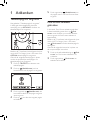 1
1
-
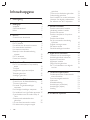 2
2
-
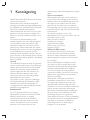 3
3
-
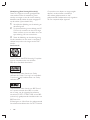 4
4
-
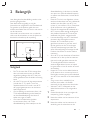 5
5
-
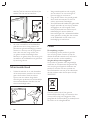 6
6
-
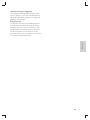 7
7
-
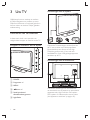 8
8
-
 9
9
-
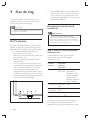 10
10
-
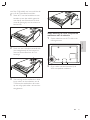 11
11
-
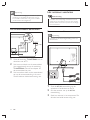 12
12
-
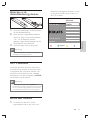 13
13
-
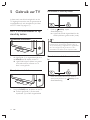 14
14
-
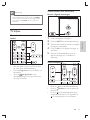 15
15
-
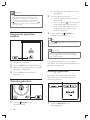 16
16
-
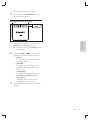 17
17
-
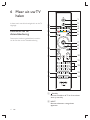 18
18
-
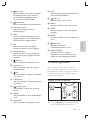 19
19
-
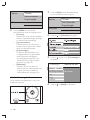 20
20
-
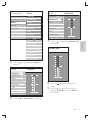 21
21
-
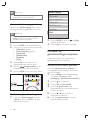 22
22
-
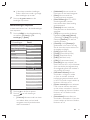 23
23
-
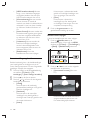 24
24
-
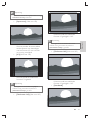 25
25
-
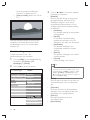 26
26
-
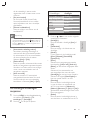 27
27
-
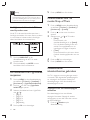 28
28
-
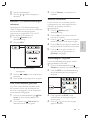 29
29
-
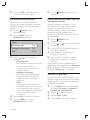 30
30
-
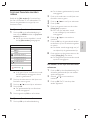 31
31
-
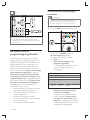 32
32
-
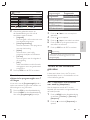 33
33
-
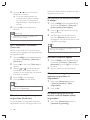 34
34
-
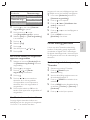 35
35
-
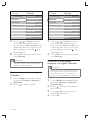 36
36
-
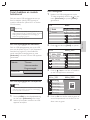 37
37
-
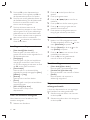 38
38
-
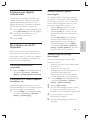 39
39
-
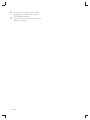 40
40
-
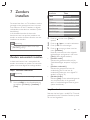 41
41
-
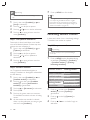 42
42
-
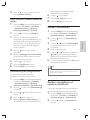 43
43
-
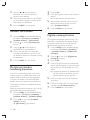 44
44
-
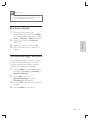 45
45
-
 46
46
-
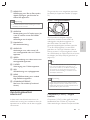 47
47
-
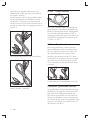 48
48
-
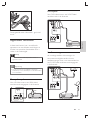 49
49
-
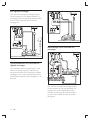 50
50
-
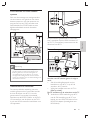 51
51
-
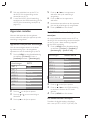 52
52
-
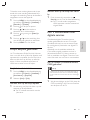 53
53
-
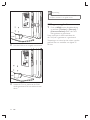 54
54
-
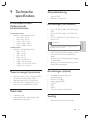 55
55
-
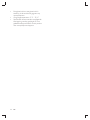 56
56
-
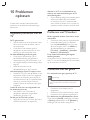 57
57
-
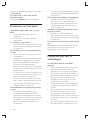 58
58
-
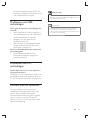 59
59
Philips 42PFL7613D/12 Handleiding
- Categorie
- Lcd-tv's
- Type
- Handleiding
- Deze handleiding is ook geschikt voor
Gerelateerde papieren
-
Philips 42 pfl 7633 Handleiding
-
Philips 32PFL7803D/10 Handleiding
-
Philips 26PFL5403D/10 Handleiding
-
Philips 32PFL5403 Handleiding
-
Philips 32pfl7603d 12 Handleiding
-
Philips 52PFL9632D Handleiding
-
Philips 47PFL7623D/10 Handleiding
-
Philips 32PFL7433D/12 Handleiding
-
Philips 42PFL8654H/12 Handleiding
-
Philips 32pfl7674h Handleiding